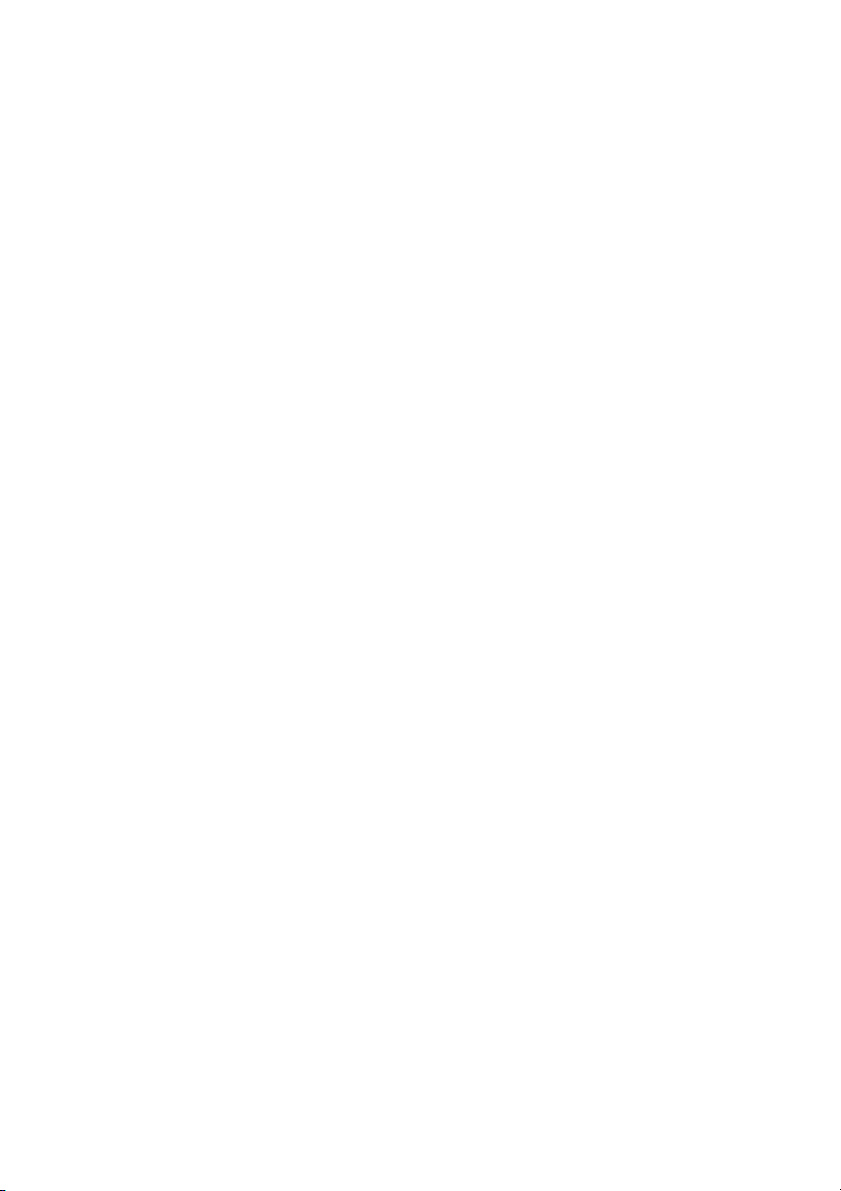
Onde Obter Informações
Folha de configuração
Inclui informações sobre a instalação dos componentes e do
software da impressora.
Manual do Utilizador (este manual)
Contém informações pormenorizadas sobre as funções, os
produtos opcionais, a manutenção, a resolução de problemas e as
especificações técnicas da impressora.
Ajuda interactiva
Inclui informações e instruções pormenorizadas sobre o software
de impressão que controla a impressora. A ajuda interactiva é
instalada automaticamente com o software da impressora.
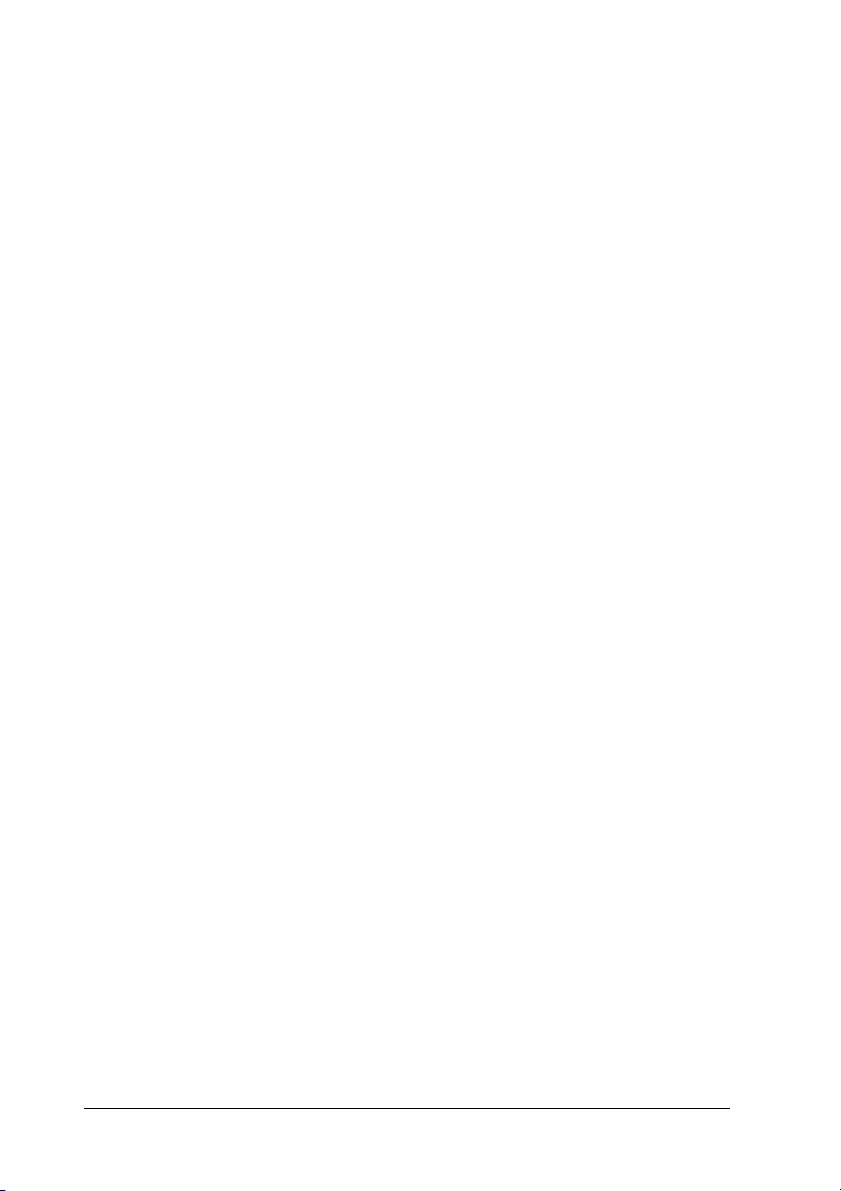
2
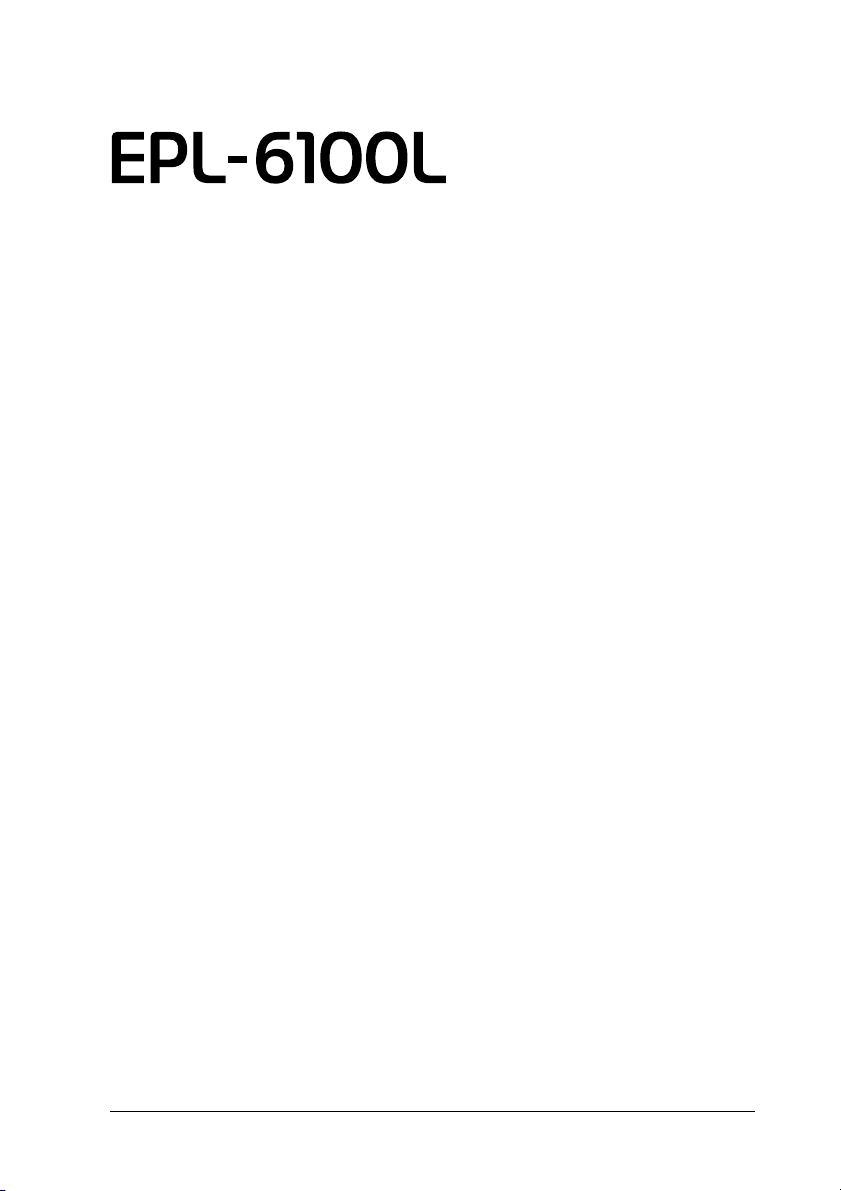
Impressora Laser
Todos os direitos reservados. Nenhuma parte desta publicação pode ser reproduzida,
arquivada ou transmitida em qualquer formato ou por qualquer meio, mecânico, fotocópia,
gravação ou outro, s em a autorização prévia, por esc rito, da SEIKO EPSON CORPORA TION.
Não é assumida nenhuma responsabilidade relacionada com patentes, no que diz respeito
às informações contidas neste manual. Também não é assumida nenhuma responsabilidade
por danos resultantes da utilização das informações contidas neste manual.
Nem a SEIKO EPSON CORPORATION nem as suas filiais se responsabilizam para com o
comprador deste pr oduto no que diz respeito a danos, perda s, custos ou despesas resultantes
para o comprad or ou para terceiros de: acid ente, utilização indevida ou abuso deste produto,
modificações, reparações ou alterações não autorizadas deste produto ou (excluindo os
E.U.A.) falha de conformidade rigorosa com as instruções de utilização e manutenção da
SEIKO EPSON CORPORATION.
A SEIKO EPSON CORPORATION não será responsável por quaisquer danos ou problemas
decorrentes da utilização de quaisquer opções ou consumíveis que não sejam os designados
como Produtos EPSON Originais ou Produtos Aprovados EPSON pela SEIKO EPSON
CORPORATION.
Aviso geral: Os outros nomes de produtos utilizados neste manual têm uma finalidade
meramente informativa e podem ser marcas comerciais dos respectivos proprietários. A
EPSON não detém quaisquer direitos sobre essas marcas.
Copyright © 2002 da SEIKO EPSON CORPORATION, Nagano, Japão.
Manual do Utilizador
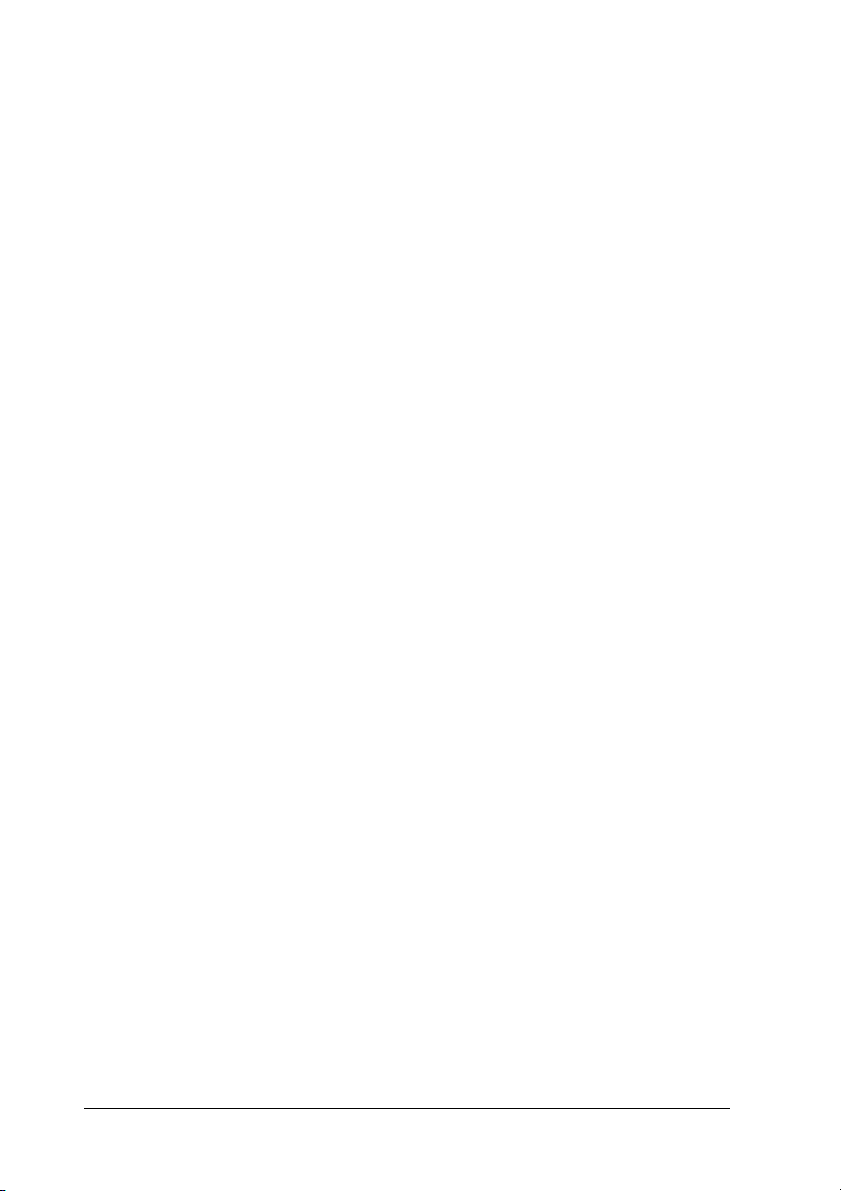
4
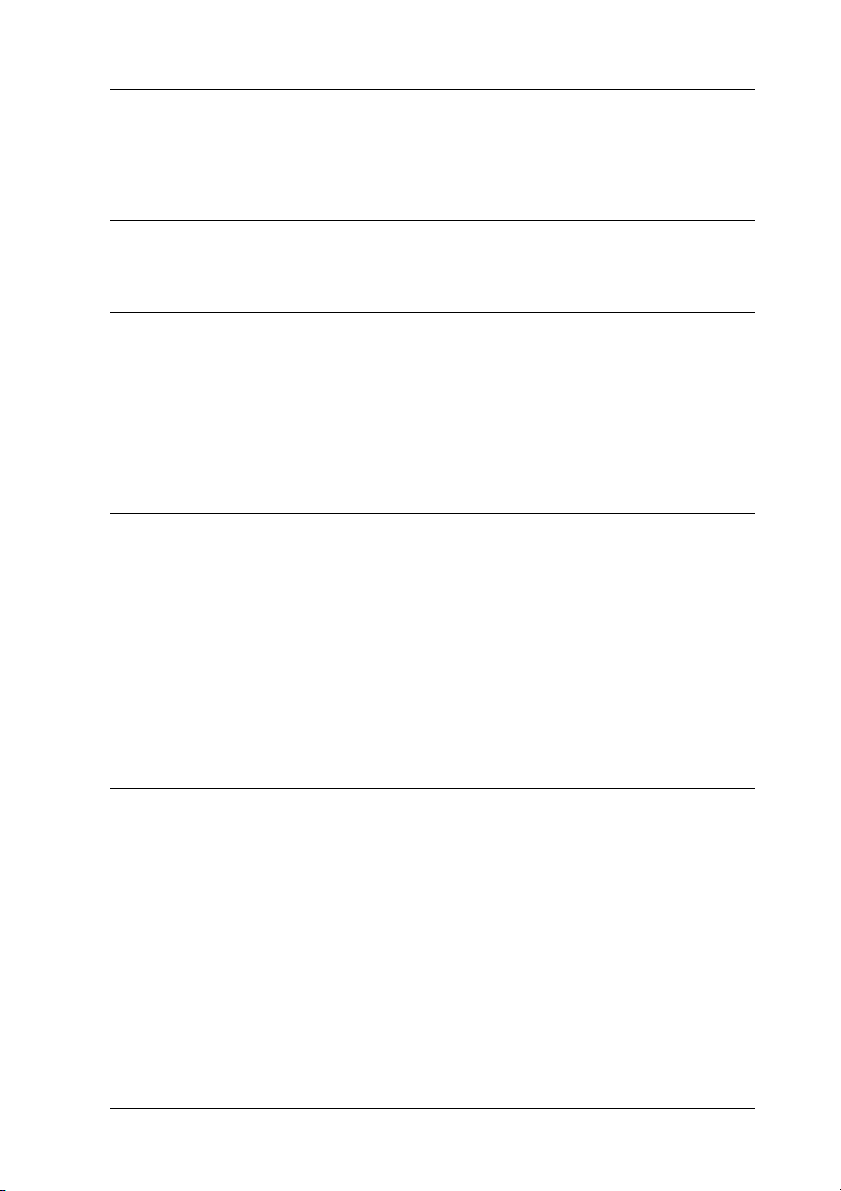
Índice
Índice
Informações de segurança
Precauções de segurança . . . . . . . . . . . . . . . . . . . . . . . . . . . . . . . . . . .11
Instruções importantes de segurança. . . . . . . . . . . . . . . . . . . . . . . . .14
Precauções a serem tomadas ao ligar/desligar. . . . . . . . . . . . . . . . .15
Simbologia utilizada no manual . . . . . . . . . . . . . . . . . . . . . . . . . . . . .16
Capítulo 1 Informações sobre produtos
Componentes da impressora . . . . . . . . . . . . . . . . . . . . . . . . . . . . . . . .17
Indicadores luminosos do painel. . . . . . . . . . . . . . . . . . . . . . . .19
Acerca da impressora . . . . . . . . . . . . . . . . . . . . . . . . . . . . . . . . . . . . . .20
Características . . . . . . . . . . . . . . . . . . . . . . . . . . . . . . . . . . . . . . . .20
Opções e consumíveis. . . . . . . . . . . . . . . . . . . . . . . . . . . . . . . . . . . . . .21
Opções . . . . . . . . . . . . . . . . . . . . . . . . . . . . . . . . . . . . . . . . . . . . . .21
Consumíveis . . . . . . . . . . . . . . . . . . . . . . . . . . . . . . . . . . . . . . . . .21
Capítulo 2 Manuseamento do papel
Sistemas de alimentação. . . . . . . . . . . . . . . . . . . . . . . . . . . . . . . . . . . .23
Alimentador MF . . . . . . . . . . . . . . . . . . . . . . . . . . . . . . . . . . . . . .23
Colocar papel . . . . . . . . . . . . . . . . . . . . . . . . . . . . . . . . . . . . . . . . . . . . .24
Colocar papel no alimentador MF. . . . . . . . . . . . . . . . . . . . . . .25
Imprimir em material especial. . . . . . . . . . . . . . . . . . . . . . . . . . . . . . .29
Etiquetas. . . . . . . . . . . . . . . . . . . . . . . . . . . . . . . . . . . . . . . . . . . . .29
Envelopes. . . . . . . . . . . . . . . . . . . . . . . . . . . . . . . . . . . . . . . . . . . .30
Papel grosso. . . . . . . . . . . . . . . . . . . . . . . . . . . . . . . . . . . . . . . . . .31
Transparências . . . . . . . . . . . . . . . . . . . . . . . . . . . . . . . . . . . . . . .31
Colocar papel com formato personalizado . . . . . . . . . . . . . . . . . . . .32
Índice 5
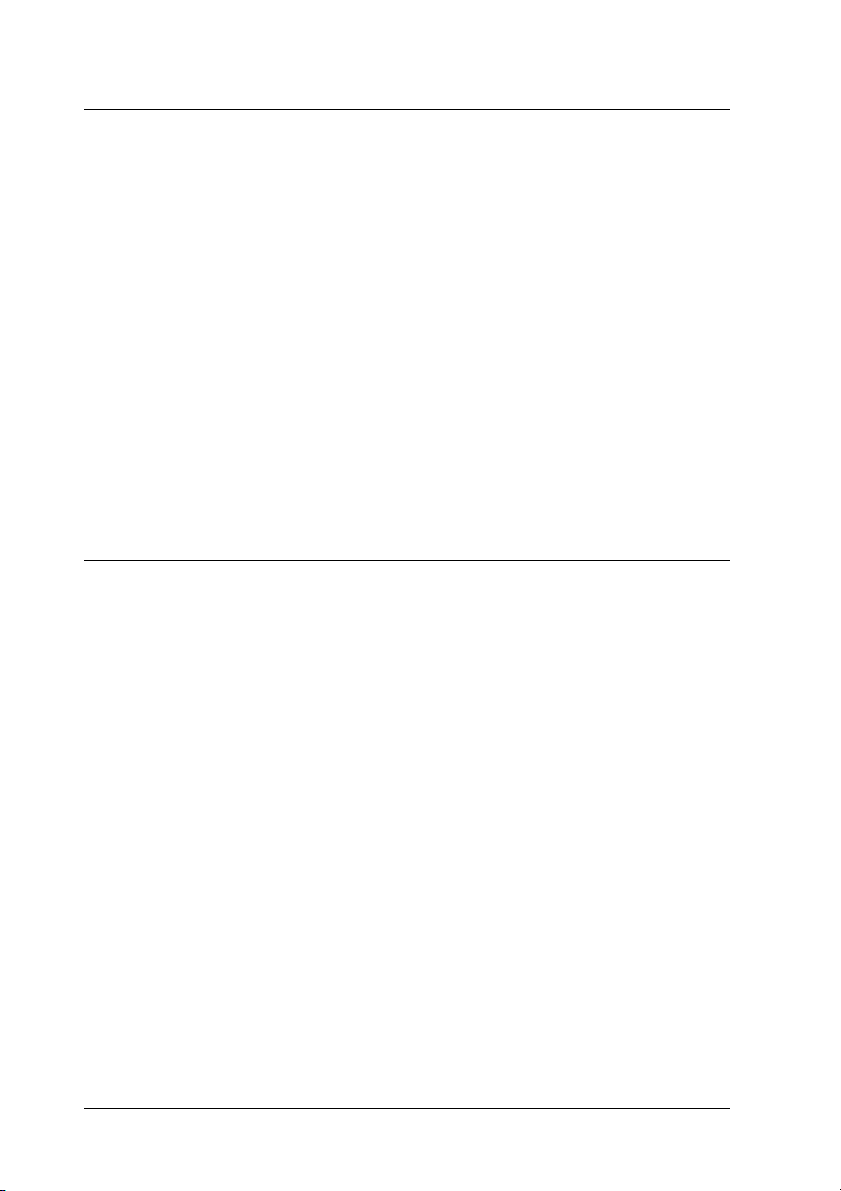
Capítulo 3 Utilizar o controlador de impressão
No Windows . . . . . . . . . . . . . . . . . . . . . . . . . . . . . . . . . . . . . . . . . . . . . 33
Acerca do controlador de impressão . . . . . . . . . . . . . . . . . . . . 33
Aceder ao controlador de impressão . . . . . . . . . . . . . . . . . . . . 33
Alterar as definições da impressora . . . . . . . . . . . . . . . . . . . . . 34
Controlar a impressora (EPSON Status Monitor 3) . . . . . . . . 43
Cancelar a impressão . . . . . . . . . . . . . . . . . . . . . . . . . . . . . . . . . 50
Desinstalar o software da impressora . . . . . . . . . . . . . . . . . . . 51
Em Macintosh . . . . . . . . . . . . . . . . . . . . . . . . . . . . . . . . . . . . . . . . . . . . 54
Acerca do controlador de impressão . . . . . . . . . . . . . . . . . . . . 54
Aceder ao controlador de impressão . . . . . . . . . . . . . . . . . . . . 54
Alterar as definições da impressora . . . . . . . . . . . . . . . . . . . . . 55
Controlar a impressora (EPSON Status Monitor 3) . . . . . . . . 64
Cancelar a impressão . . . . . . . . . . . . . . . . . . . . . . . . . . . . . . . . . 68
Desinstalar o software da impressora . . . . . . . . . . . . . . . . . . . 69
Capítulo 4 Configurar a impressora numa rede
No Windows . . . . . . . . . . . . . . . . . . . . . . . . . . . . . . . . . . . . . . . . . . . . . 71
Partilhar a impressora. . . . . . . . . . . . . . . . . . . . . . . . . . . . . . . . . 71
Configurar a impressora como uma impressora
partilhada. . . . . . . . . . . . . . . . . . . . . . . . . . . . . . . . . . . . . . . . . 73
Utilizar um controlador adicional . . . . . . . . . . . . . . . . . . . . . . 75
Nota para utilizadores de Windows XP . . . . . . . . . . . . . . . . . 83
Configurar os computadores-clientes . . . . . . . . . . . . . . . . . . . 87
Instalar o controlador de impressão a partir do
CD-ROM . . . . . . . . . . . . . . . . . . . . . . . . . . . . . . . . . . . . . . . . . 96
Em Macintosh . . . . . . . . . . . . . . . . . . . . . . . . . . . . . . . . . . . . . . . . . . . . 98
Partilhar a impressora. . . . . . . . . . . . . . . . . . . . . . . . . . . . . . . . . 98
Configurar a impressora como uma impressora
partilhada. . . . . . . . . . . . . . . . . . . . . . . . . . . . . . . . . . . . . . . . . 99
Aceder à impressora partilhada . . . . . . . . . . . . . . . . . . . . . . . 100
6 Índice
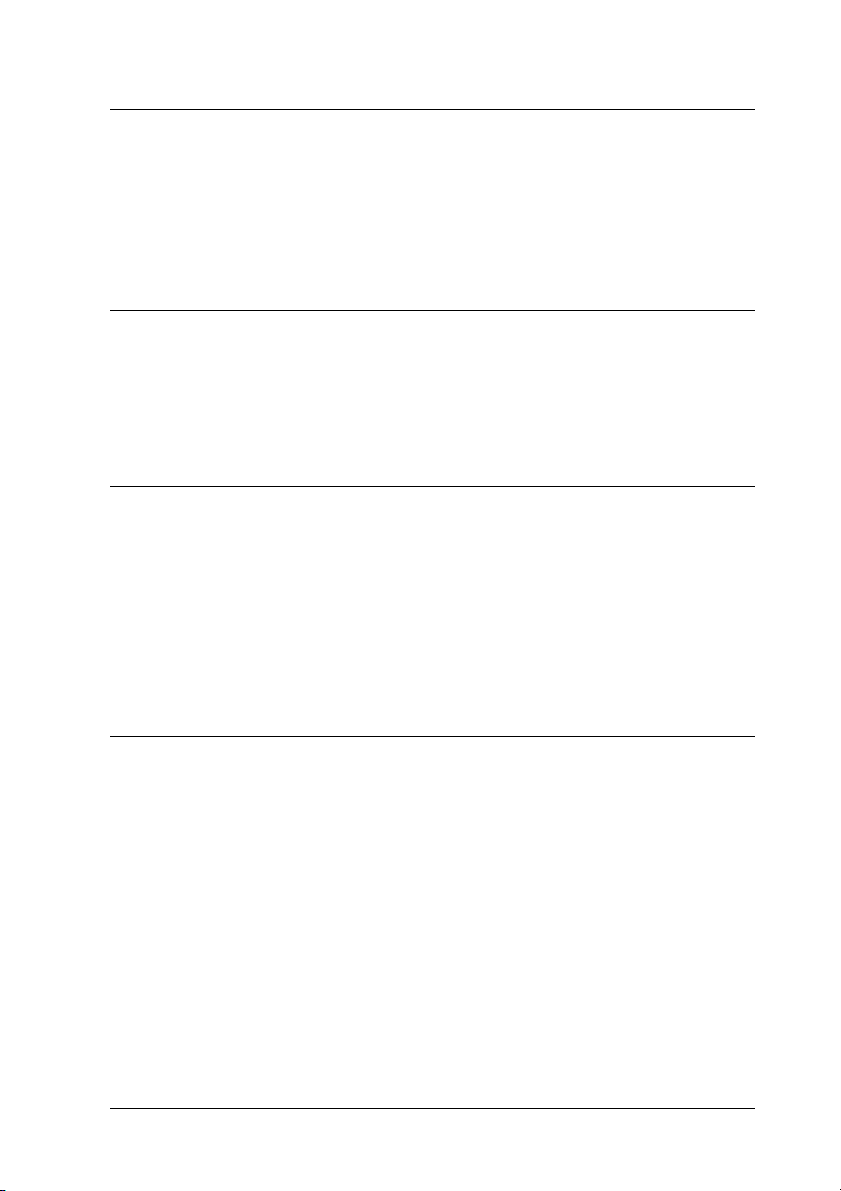
Capítulo 5 Instalar e remover opções
Receptor voltado para cima . . . . . . . . . . . . . . . . . . . . . . . . . . . . . . . .103
Instalar o receptor voltado para cima . . . . . . . . . . . . . . . . . . .104
Utilizar o receptor voltado para cima . . . . . . . . . . . . . . . . . . .105
Retirar o receptor voltado para cima. . . . . . . . . . . . . . . . . . . .106
Capítulo 6 Substituir os consumíveis
Precauções durante a substituição . . . . . . . . . . . . . . . . . . . . . . . . . .107
Substituir a unidade de revelação. . . . . . . . . . . . . . . . . . . . . . . . . . .108
Substituir a unidade fotocondutora . . . . . . . . . . . . . . . . . . . . . . . . .116
Capítulo 7 Limpeza e transporte
Limpar a impressora . . . . . . . . . . . . . . . . . . . . . . . . . . . . . . . . . . . . . .123
Limpar o interior da impressora . . . . . . . . . . . . . . . . . . . . . . .123
Limpar os rolos do percurso do papel. . . . . . . . . . . . . . . . . . .125
Limpar o exterior da impressora . . . . . . . . . . . . . . . . . . . . . . .128
Limpar toner derramado. . . . . . . . . . . . . . . . . . . . . . . . . . . . . .128
Transportar a impressora. . . . . . . . . . . . . . . . . . . . . . . . . . . . . . . . . .129
Capítulo 8 Resolução de problemas
Indicadores luminosos de Erro e Operacional . . . . . . . . . . . . . . . .131
Imprimir uma folha de configuração . . . . . . . . . . . . . . . . . . . . . . . .133
Desencravar papel. . . . . . . . . . . . . . . . . . . . . . . . . . . . . . . . . . . . . . . .134
Precauções ao desencravar papel. . . . . . . . . . . . . . . . . . . . . . .134
Evitar problemas de alimentação de papel e
encravamento do papel. . . . . . . . . . . . . . . . . . . . . . . . . . . . .135
Papel encravado — dentro da impressora . . . . . . . . . . . . . . .136
Papel encravado — alimentador MF. . . . . . . . . . . . . . . . . . . .141
Problemas operacionais . . . . . . . . . . . . . . . . . . . . . . . . . . . . . . . . . . .144
Problemas de impressão. . . . . . . . . . . . . . . . . . . . . . . . . . . . . . . . . . .146
Problemas de qualidade de impressão. . . . . . . . . . . . . . . . . . . . . . .148
Problemas de memória. . . . . . . . . . . . . . . . . . . . . . . . . . . . . . . . . . . .153
Índice 7
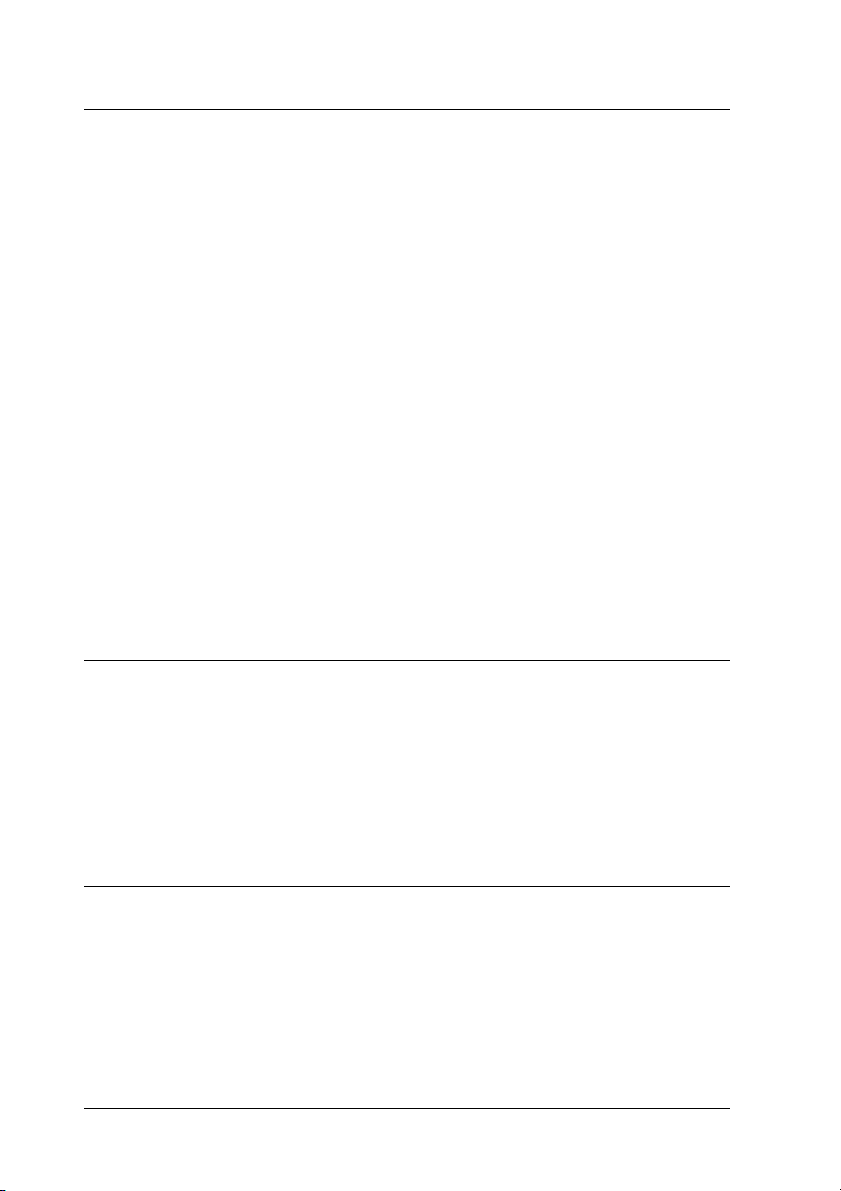
Anexo A Especificações técnicas
Papel. . . . . . . . . . . . . . . . . . . . . . . . . . . . . . . . . . . . . . . . . . . . . . . . . . . 155
Tipos de papel disponíveis . . . . . . . . . . . . . . . . . . . . . . . . . . . 155
Especificações. . . . . . . . . . . . . . . . . . . . . . . . . . . . . . . . . . . . . . . 158
Área de impressão. . . . . . . . . . . . . . . . . . . . . . . . . . . . . . . . . . . 159
Impressora. . . . . . . . . . . . . . . . . . . . . . . . . . . . . . . . . . . . . . . . . . . . . . 160
Geral . . . . . . . . . . . . . . . . . . . . . . . . . . . . . . . . . . . . . . . . . . . . . . 160
Ambiente . . . . . . . . . . . . . . . . . . . . . . . . . . . . . . . . . . . . . . . . . . 161
Aprovações de segurança . . . . . . . . . . . . . . . . . . . . . . . . . . . . 161
Mecânica. . . . . . . . . . . . . . . . . . . . . . . . . . . . . . . . . . . . . . . . . . . 163
Electricidade. . . . . . . . . . . . . . . . . . . . . . . . . . . . . . . . . . . . . . . . 163
Interfaces . . . . . . . . . . . . . . . . . . . . . . . . . . . . . . . . . . . . . . . . . . . . . . . 164
Interface paralela. . . . . . . . . . . . . . . . . . . . . . . . . . . . . . . . . . . . 164
Interface USB . . . . . . . . . . . . . . . . . . . . . . . . . . . . . . . . . . . . . . . 164
Opções e consumíveis . . . . . . . . . . . . . . . . . . . . . . . . . . . . . . . . . . . . 164
Receptor voltado para cima (C12C813801) . . . . . . . . . . . . . . 164
Unidade de revelação (S050087) . . . . . . . . . . . . . . . . . . . . . . . 165
Unidade de revelação (S050095) . . . . . . . . . . . . . . . . . . . . . . . 165
Unidade fotocondutora (S051055) . . . . . . . . . . . . . . . . . . . . . 166
Anexo B Trabalhar com fontes
Fontes EPSON BarCode . . . . . . . . . . . . . . . . . . . . . . . . . . . . . . . . . . 167
Requisitos de sistema . . . . . . . . . . . . . . . . . . . . . . . . . . . . . . . . 169
Instalar a Fonte EPSON BarCode . . . . . . . . . . . . . . . . . . . . . . 169
Imprimir com Fontes EPSON BarCode . . . . . . . . . . . . . . . . . 171
Especificações das Fontes EPSON BarCode . . . . . . . . . . . . . 175
Anexo C Contactar a Assistência a Clientes
Utilizadores norte-americanos . . . . . . . . . . . . . . . . . . . . . . . . . . . . . 190
Utilizadores latino-americanos. . . . . . . . . . . . . . . . . . . . . . . . . . . . . 191
Utilizadores europeus . . . . . . . . . . . . . . . . . . . . . . . . . . . . . . . . . . . . 192
Utilizadores do Reino Unido e da República
da Irlanda. . . . . . . . . . . . . . . . . . . . . . . . . . . . . . . . . . . . . . . . 192
Utilizadores da Alemanha . . . . . . . . . . . . . . . . . . . . . . . . . . . . 194
8 Índice
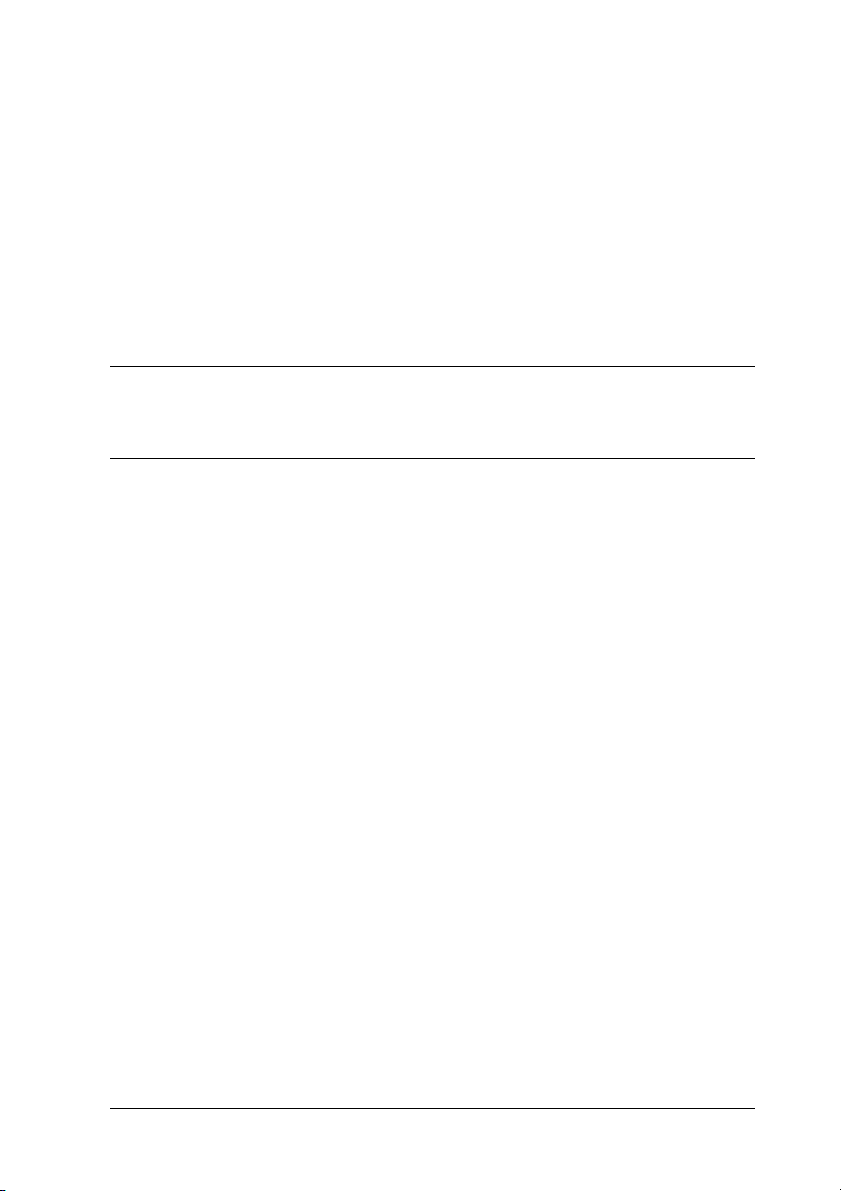
França. . . . . . . . . . . . . . . . . . . . . . . . . . . . . . . . . . . . . . . . . . . . . .194
Espanha . . . . . . . . . . . . . . . . . . . . . . . . . . . . . . . . . . . . . . . . . . . .195
Itália . . . . . . . . . . . . . . . . . . . . . . . . . . . . . . . . . . . . . . . . . . . . . . .195
Portugal . . . . . . . . . . . . . . . . . . . . . . . . . . . . . . . . . . . . . . . . . . . .195
Áustria . . . . . . . . . . . . . . . . . . . . . . . . . . . . . . . . . . . . . . . . . . . . .196
Holanda . . . . . . . . . . . . . . . . . . . . . . . . . . . . . . . . . . . . . . . . . . . .196
Bélgica e Luxemburgo . . . . . . . . . . . . . . . . . . . . . . . . . . . . . . . .196
Suíça . . . . . . . . . . . . . . . . . . . . . . . . . . . . . . . . . . . . . . . . . . . . . . .196
Glossário
Índice remissivo
Índice 9
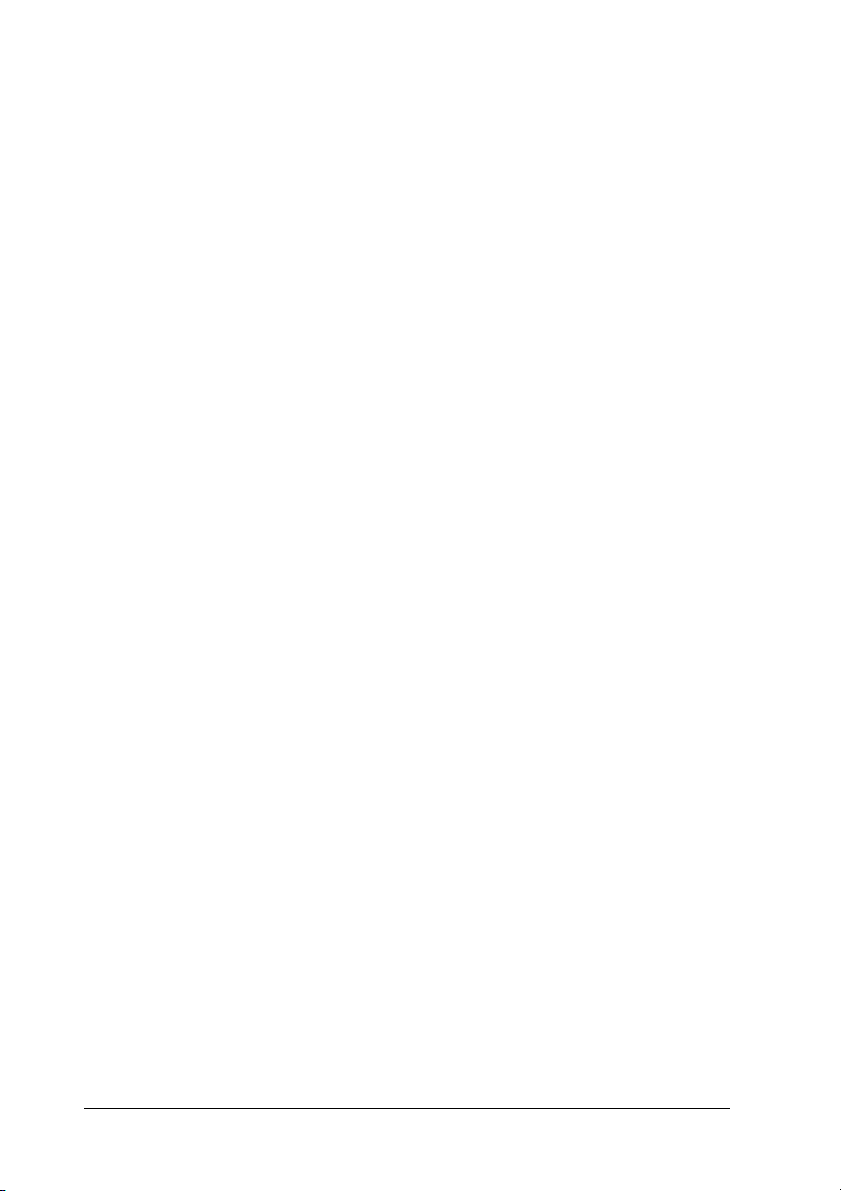
10 Índice
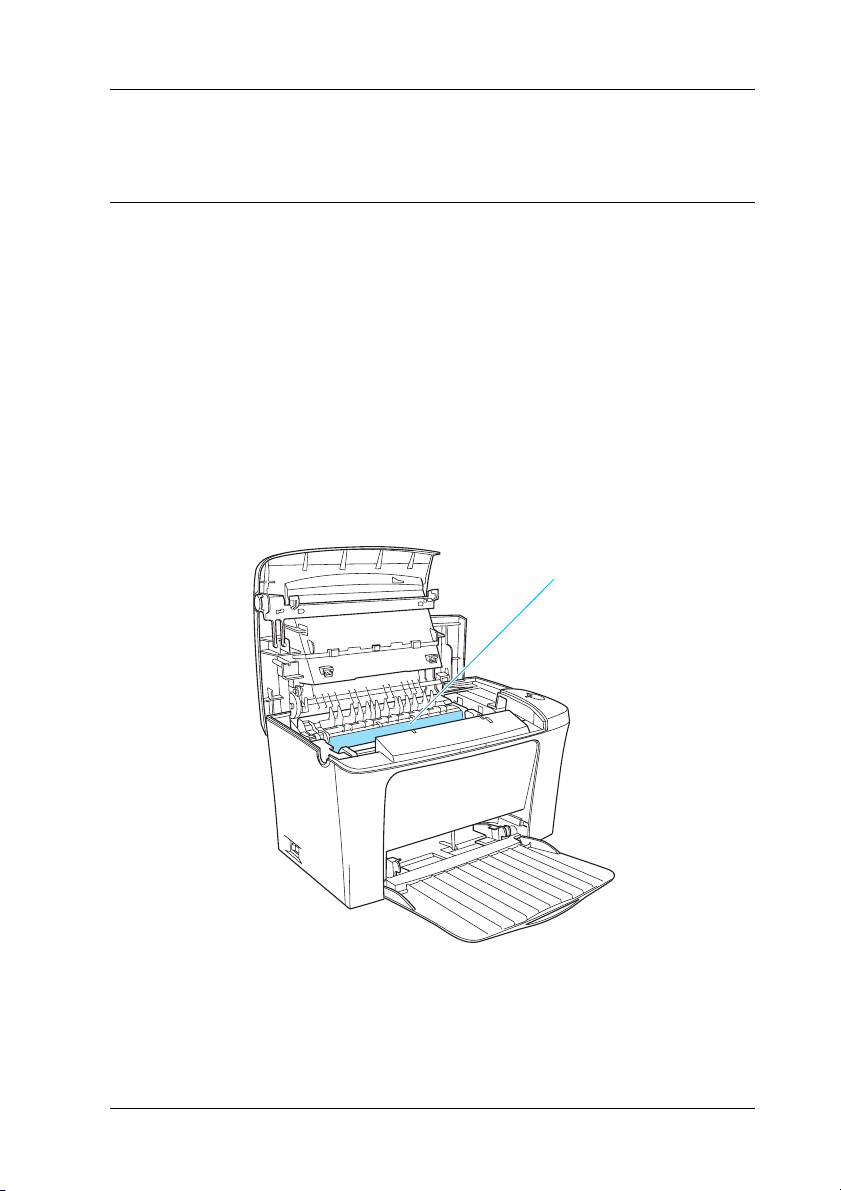
Informações de segurança
Precauções de segurança
Certifique-se de que toma as precauções apresentadas em
seguida, para assegurar um funcionamento seguro e eficiente:
❏ Tenha cuidado para não tocar na unidade de fusão, que
contém a etiqueta CAUTION Hot Surface Avoid Contact
(CUIDADO Superfície quente Não tocar), ou na área
envolvente. Se a impressora tiver estado em funcionamento,
a unidade de fusão e as áreas circundantes podem estar muito
quentes.
*
*CAUTION Hot Surface Avoid Contact (CUIDADO
Superfície quente Não tocar)
Informações de segurança 11
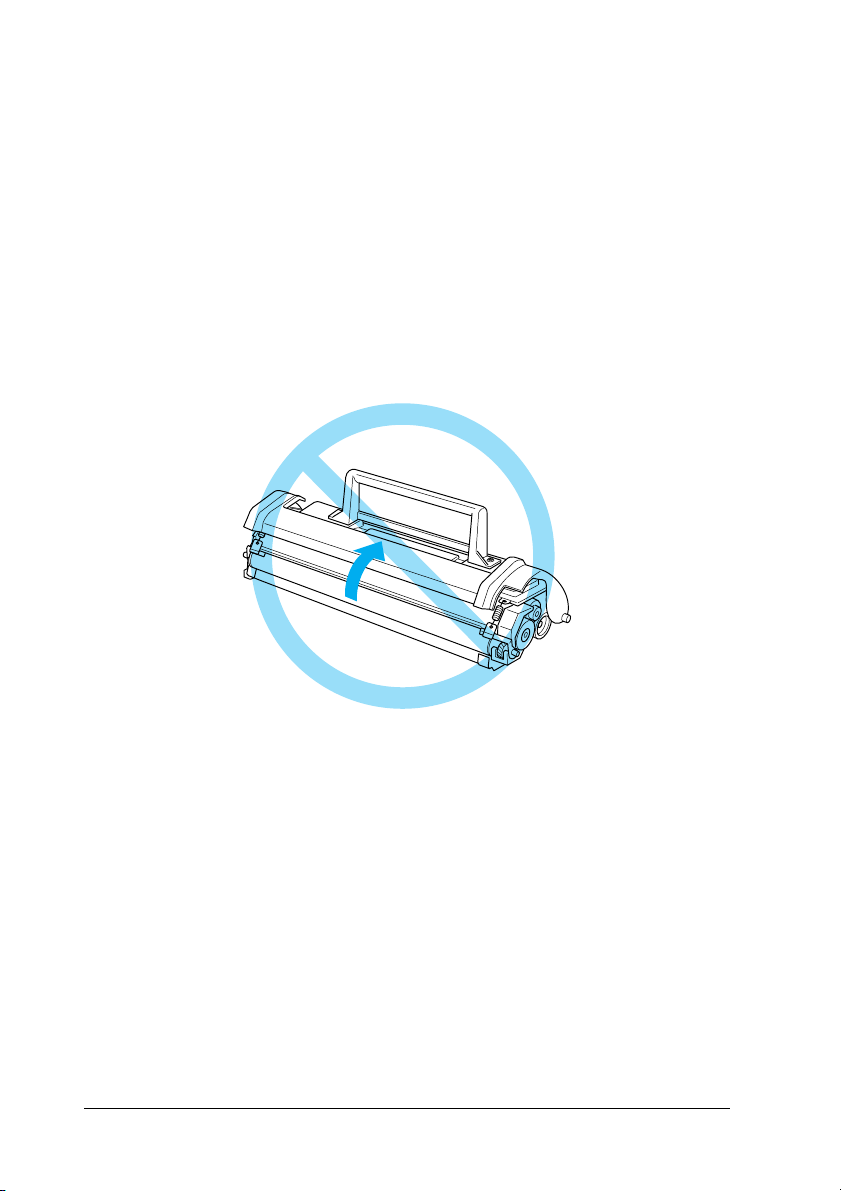
❏ Evite tocar nos componentes internos da impressora, a não
ser que lhe sejam dadas instruções nesse sentido neste
manual.
❏ Nunca tente encaixar à força os componentes da impressora.
Apesar de a impressora ter uma concepção robusta, um
tratamento descuidado pode danificá-la.
❏ Ao remover a unidade de revelação, nunca toque no rolo de
revelação localizado sob a aba; caso contrário, a qualidade de
impressão é deteriorada.
❏ Ao manusear a unidade de revelação, coloque-a sempre sobre
uma superfície limpa e plana.
❏ Não volte a unidade de revelação ao contrário nem a apoie
sobre as respectivas extremidades.
❏ Não tente modificar ou desmontar a unidade de toner. Esta
não é recarregável.
❏ Não toque no toner e evite que este entre em contacto com os
olhos.
12 Informações de segurança
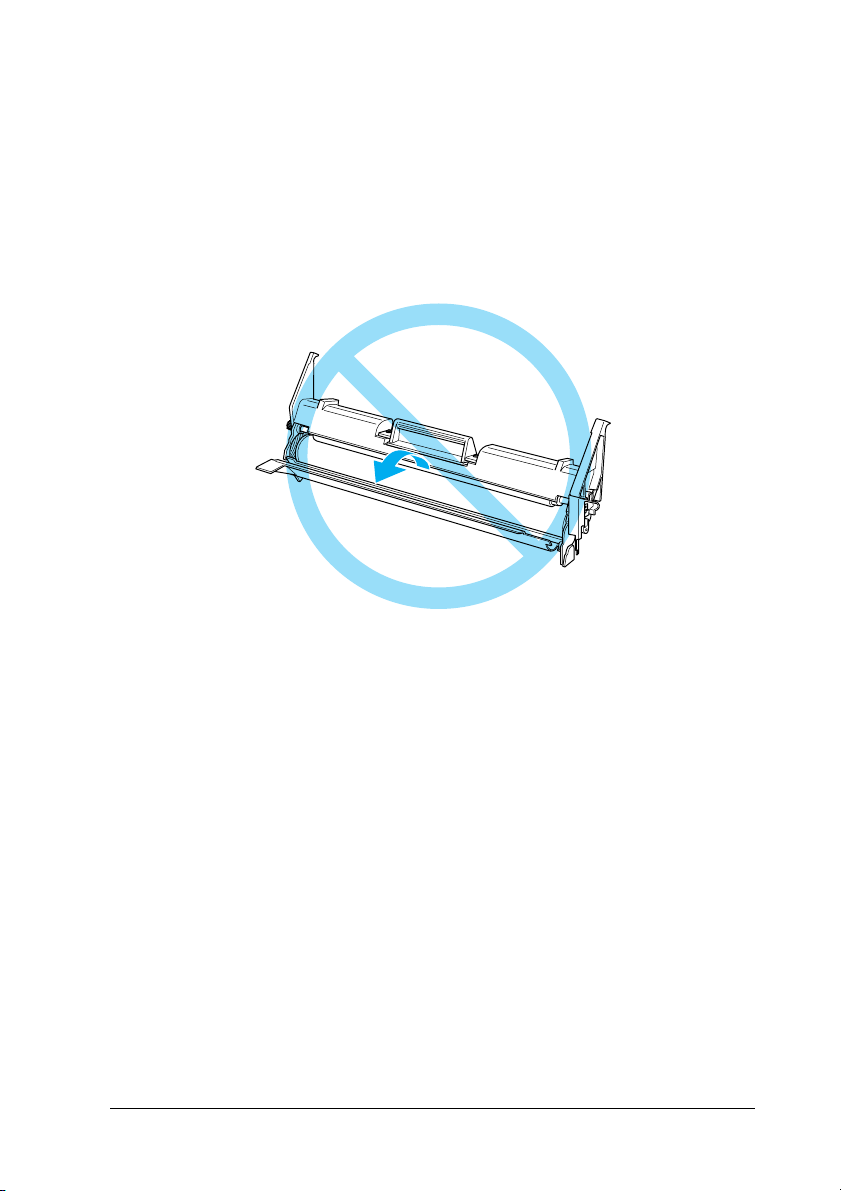
❏ Ao remover ou instalar uma unidade fotocondutora, não
exponha o tambor fotossensível à luz mais tempo do que o
necessário. O tambor fotossensível é o cilindro verde que se
vê através das aberturas da unidade. A exposição por um
período demasiado extensa do tambor à luz pode ocasionar
o aparecimento de áreas escuras ou claras na página impressa
e pode encurtar a vida útil da unidade.
❏ Tenha cuidado para não riscar a superfície do tambor. Ao
remover a unidade fotocondutora da impressora, coloque-a
sempre sobre uma superfície limpa e plana. Evite tocar no
tambor, uma vez que a gordura da pele pode danificar a sua
superfície de forma permanente e afectar a qualidade de
impressão.
❏ Para obter a máxima qualidade de impressão, não guarde a
unidade fotocondutora numa área exposta à luz directa do
sol, a pó, poluição atmosférica ou gases corrosivos (como
amoníaco). Evite locais sujeitos a temperaturas ou a
humidade extremas ou com alterações bruscas.
❏ Se uma unidade de revelação ou fotocondutora for submetida
a variações de temperatura, aguarde no mínimo uma hora,
para evitar danos decorrentes da condensação.
Informações de segurança 13
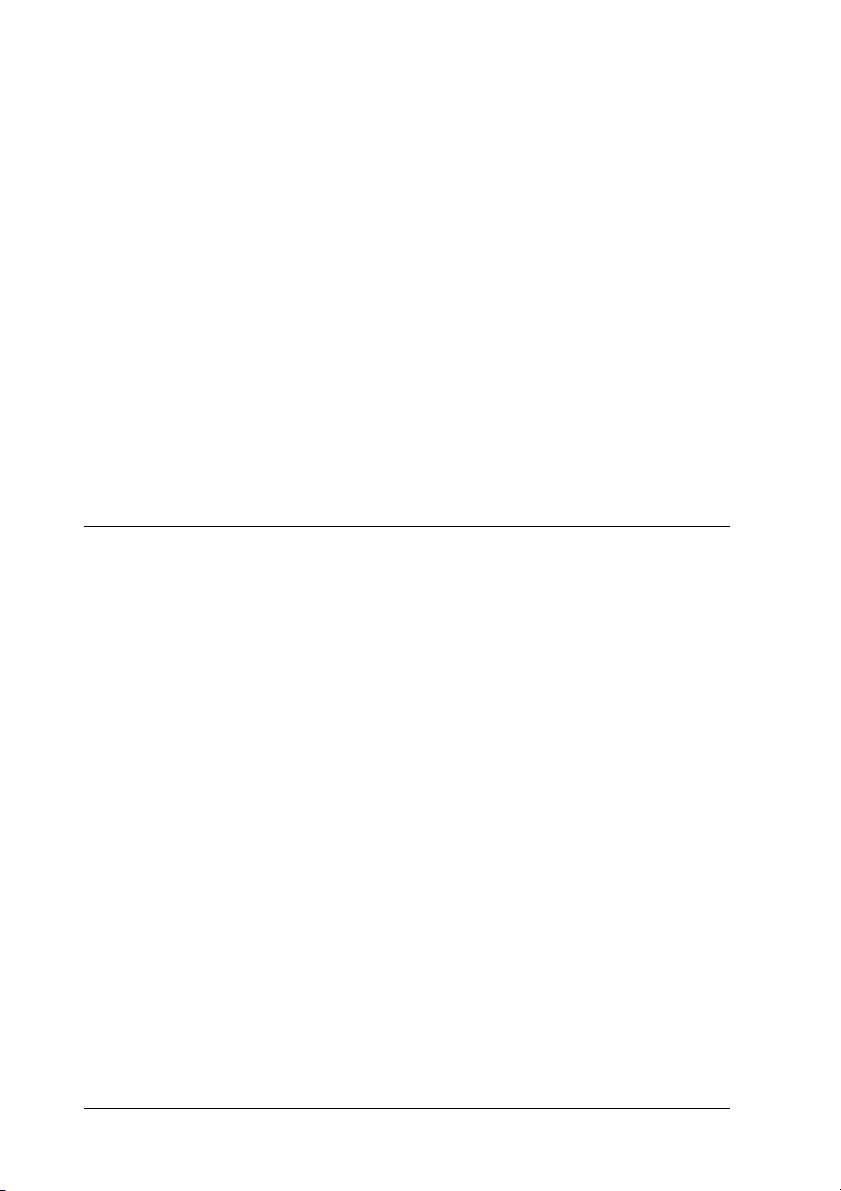
Atenção:
Não queime unidades de revelação nem as unidades
w
fotocondutoras usadas, porque podem explodir e causar
lesões. Deite-as fora de acordo com as normas em vigor.
❏ Mantenha os consumíveis fora do alcance das crianças.
❏ Não deixe papel encravado no interior da impressora. Isto
pode provocar o sobreaquecimento da impressora.
❏ Evite utilizar tomadas às quais estejam ligados outros
aparelhos.
❏ Utilize apenas uma tomada que cumpra os requisitos de
voltagem desta impressora.
Instruções importantes de segurança
❏ Ligue a impressora a uma tomada eléctrica que cumpra os
respectivos requisitos de voltagem. Os requisitos de voltagem
são indicados numa etiqueta colocada na impressora. Se não
tiver a certeza da voltagem utilizada na sua área, contacte o
Serviço de Assistência a Clientes EPSON.
❏ Se não for possível introduzir a ficha na tomada eléctrica,
contacte um electricista.
❏ Ajuste apenas os controlos descritos nas instruções de
utilização, porque o ajuste incorrecto de outros controlos
pode provocar danos e conduzir à necessidade de reparação
por um técnico qualificado.
14 Informações de segurança
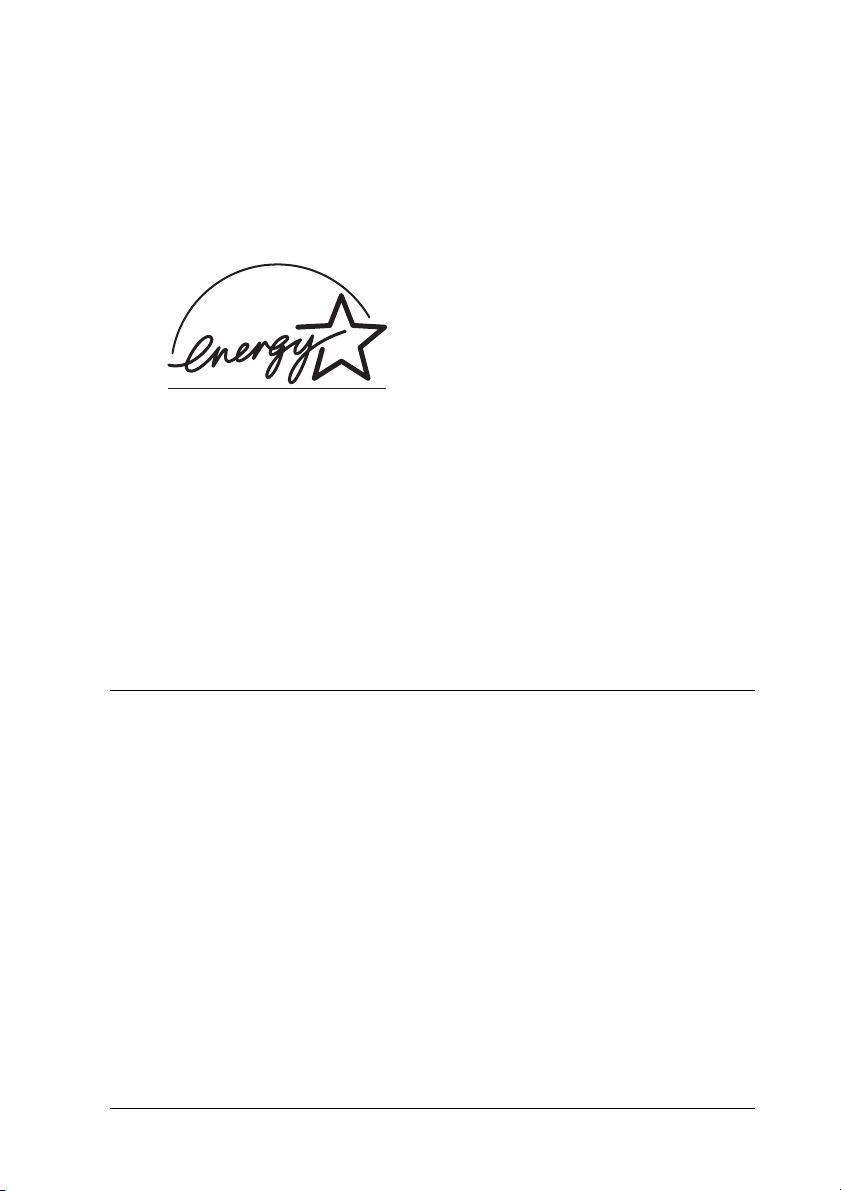
Conformidade com ENERGY STAR
Na qualidade de International ENERGY STAR® Partner, a
EPSON determinou que este produto cumpre as directrizes
relativas à eficácia energética do International
Program.
®
ENERGY STAR
®
O International
Office Equipment Program é uma
parceria voluntária dos
fabricantes de equipamento de
escritório e informático que tem
por objectivo promover o
lançamento de computadores
pessoais, monitores, impressoras,
aparelhos de fax, fotocopiadoras e
digitalizadores eficazes ao nível
do consumo de energia, num
esforço concertado para reduzir a
poluição do ar causada pela
geração de energia.
ENERGY STAR
®
Precauções a serem tomadas ao ligar/desligar
Importante:
Não desligue a impressora:
c
❏ Enquanto o indicador luminoso Operacional (verde) não se
acender e enquanto estiver a piscar.
❏ Enquanto o indicador luminoso Operacional (verde) estiver
a piscar.
❏ Durante a impressão.
Informações de segurança 15
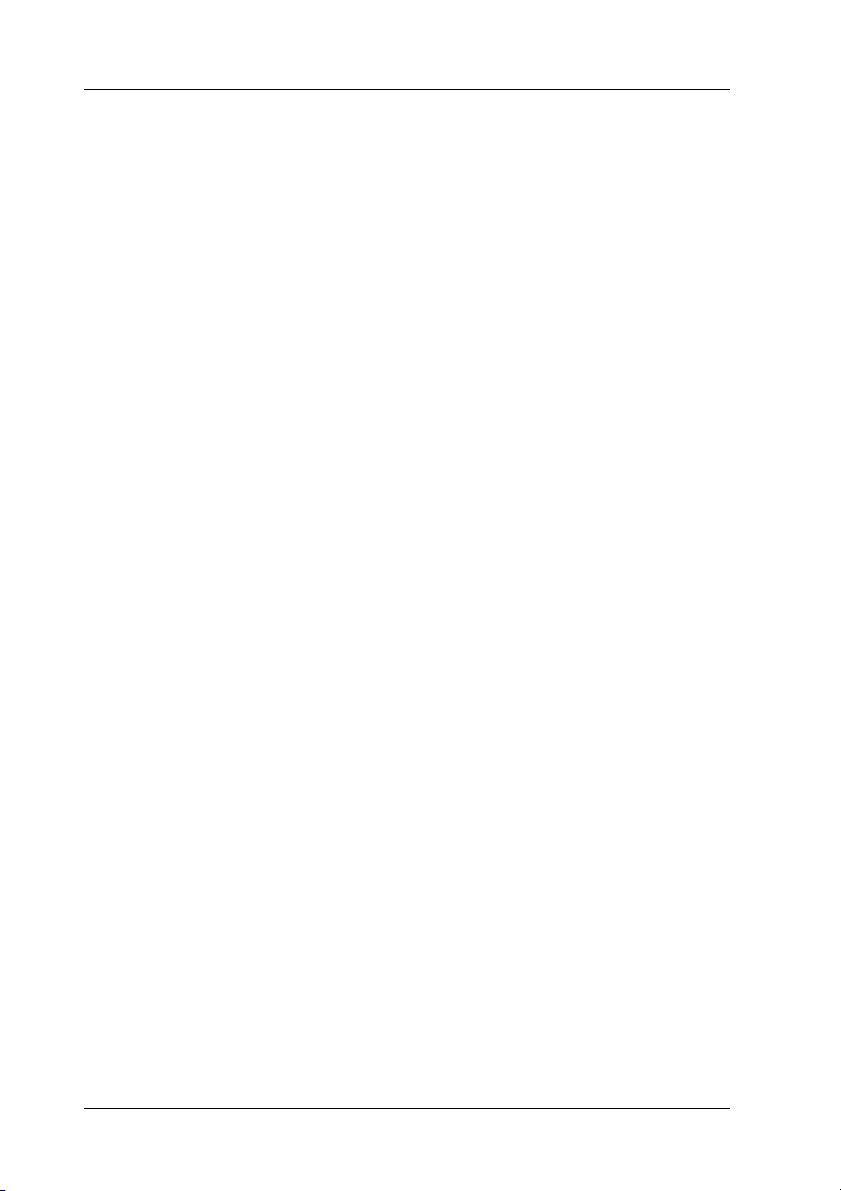
Simbologia utilizada no manual
Atenção: Mensagens que devem ser seguidas atentamente, para
evitar lesões corporais.
w
Importante: Mensagens que devem ser seguidas para evitar
danos no equipamento.
c
As Notas contêm informações importantes e sugestões úteis relativas
ao funcionamento da impressora.
16 Informações de segurança
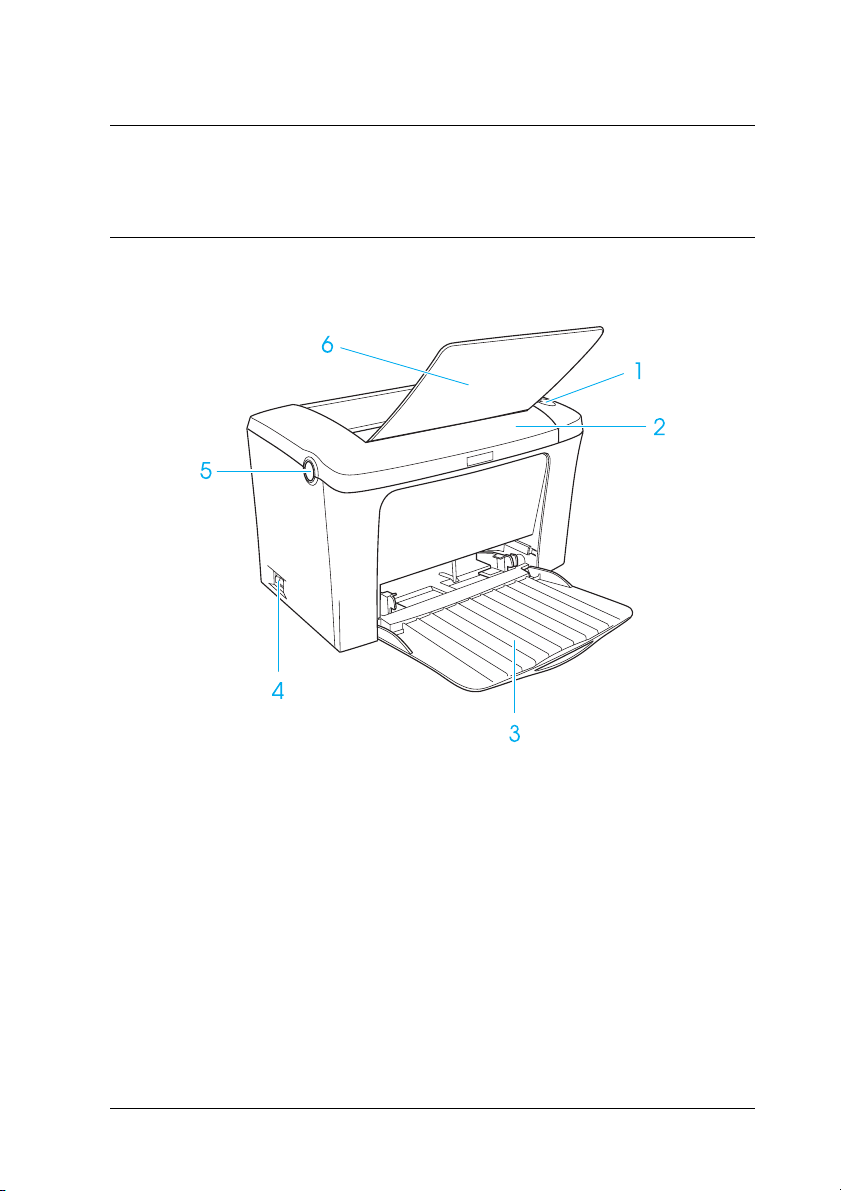
Capítulo 1
Informações sobre produtos
Componentes da impressora
1
1
1
1
1
1
1
1
1. Indicadores luminosos do painel
2. Tampa da impressora
3. Alimentador MF (multifunções)
4. Interruptor de alimentação
5. Patilha
6. Receptor voltado para baixo
Informações sobre produtos 17
1
1
1
1
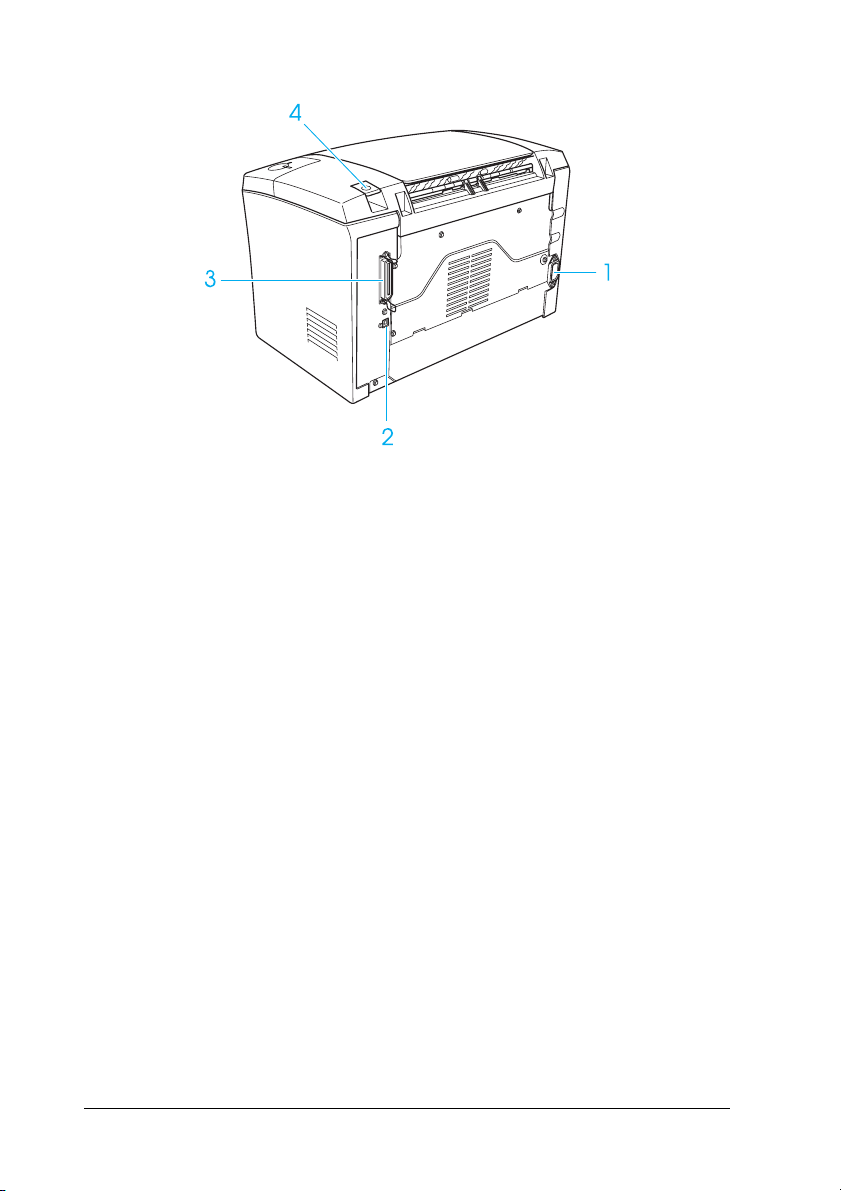
1. Entrada de CA
2. Conector de interface USB
3. Conector da interface paralela
4. Selector de percurso do papel
18 Informações sobre produtos
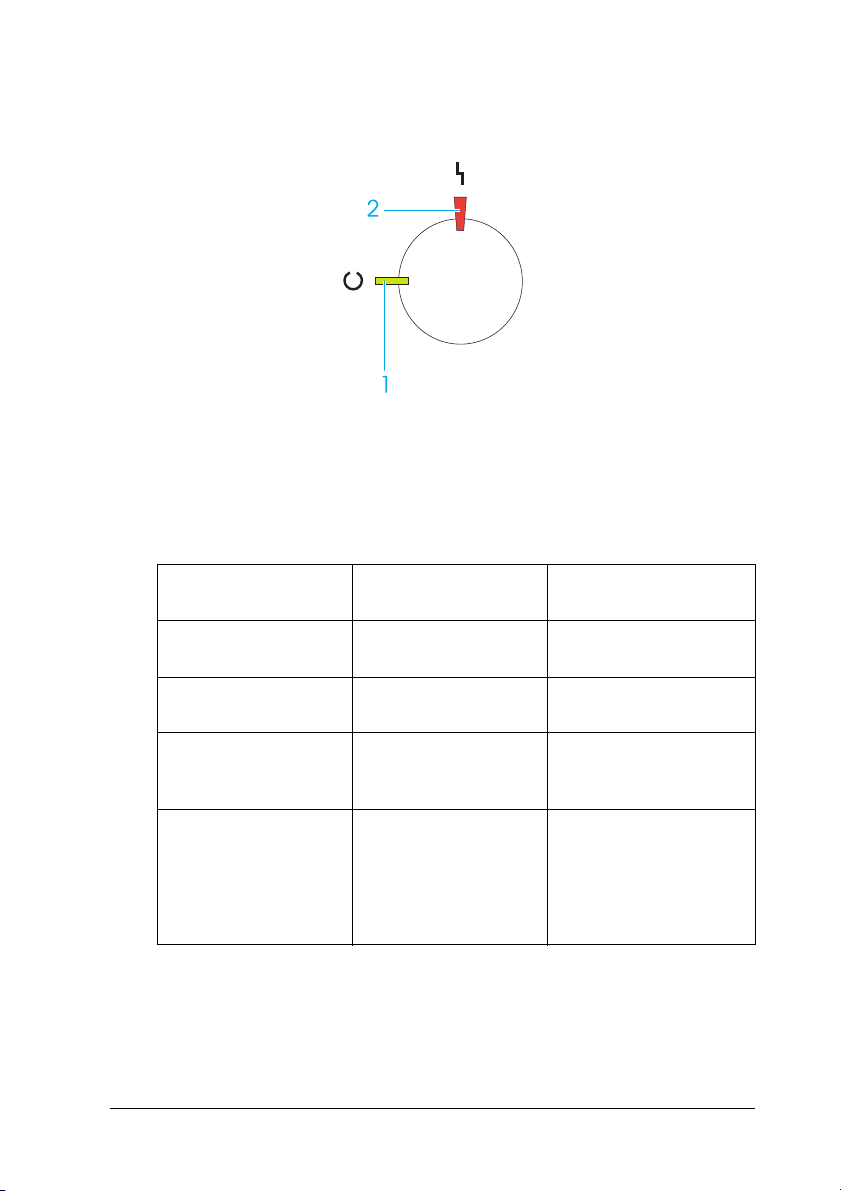
Indicadores luminosos do painel
1
1
1
1
1. Indicador luminoso Operacional (verde)
2. Indicador luminoso Erro (vermelho)
Indicador luminoso
Operacional (verde)
Apagado Apagado A impressora está
Acesso Apagado A impressora está pronta
Intermitente Apagado Impressora em
Apagado Intermitente A impressora não tem
Indicador luminoso
Erro (vermelho)
Estado da impressora
desligada.
para imprimir.
aquecimento ou a
receber dados.
papel ou ocorreu um erro
do qual se pode recuperar
facilmente. Para mais
informações, consulte o
EPSON Status Monitor 3.
1
1
1
1
1
1
1
1
Informações sobre produtos 19
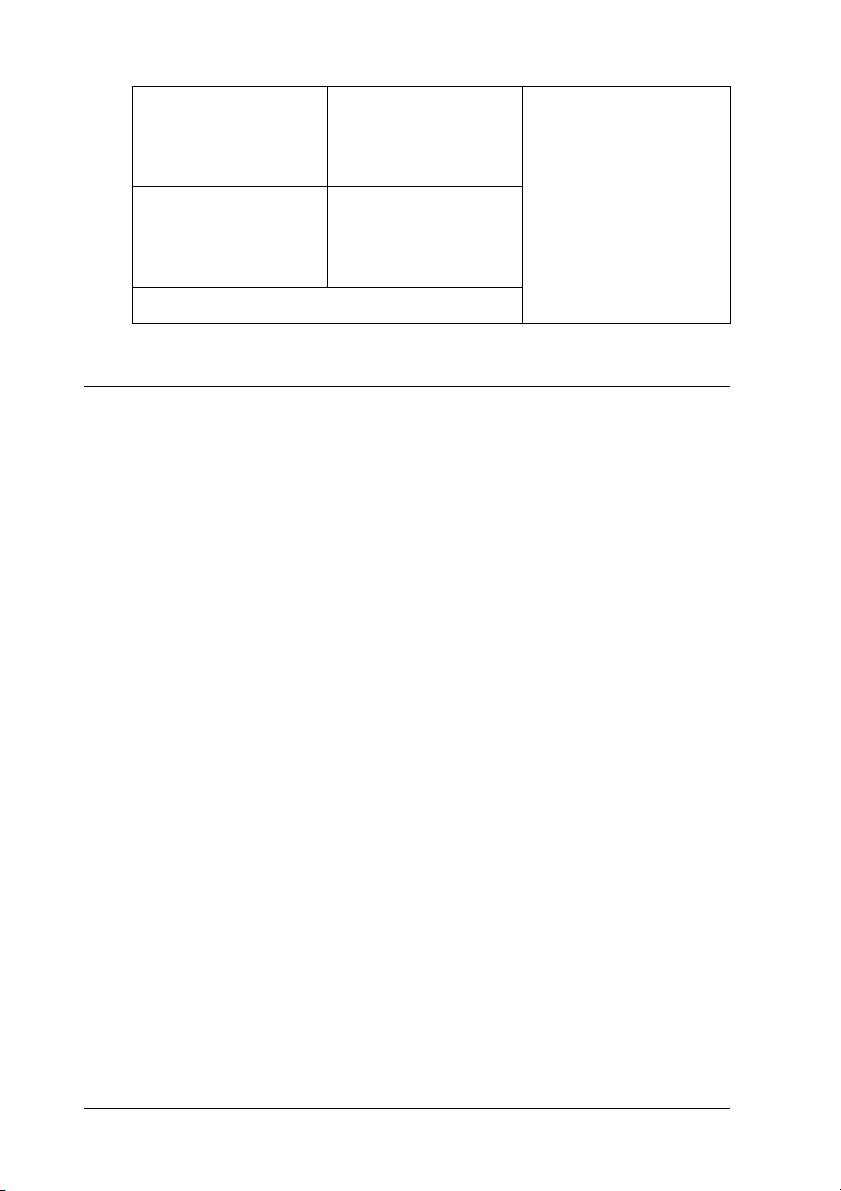
Intermitente Acesso Ocorreu um erro.
Apagado Acesso
Os indicadores luminosos piscam alternadamente
Experimente desligar a
impressora, aguardar
alguns minutos e voltar,
depois, a ligá-la. Caso
isto não limpe o erro,
contacte o seu fornecedor
ou um técnico habilitado.
Acerca da impressora
A impressora é fácil de instalar e utilizar. Basta instalá-la, ligá-la
ao computador e instalar o controlador de impressão, da forma
indicada na Folha de Instalação.
A impressora suporta o modo ECP em Microsoft
®
98, 95, XP, 2000 e NT
4.0. O modo ECP suporta a transferência
®
Windows® Me,
de dados a alta velocidade e comunicações bidireccionais com o
computador.
Características
A impressora é fornecida com um conjunto completo de funções
que contribui para uma utilização fácil e para uma impressão de
alta qualidade constante. As funções principais são descritas
abaixo.
Impressão de alta qualidade
Utilizando o controlador fornecido, a impressora produz
impressões com resolução de 600 ppp a uma velocidade de
16 páginas A4 por minuto. Apreciará a qualidade de impressão
profissional da impressora e a sua elevada velocidade de
processamento.
20 Informações sobre produtos
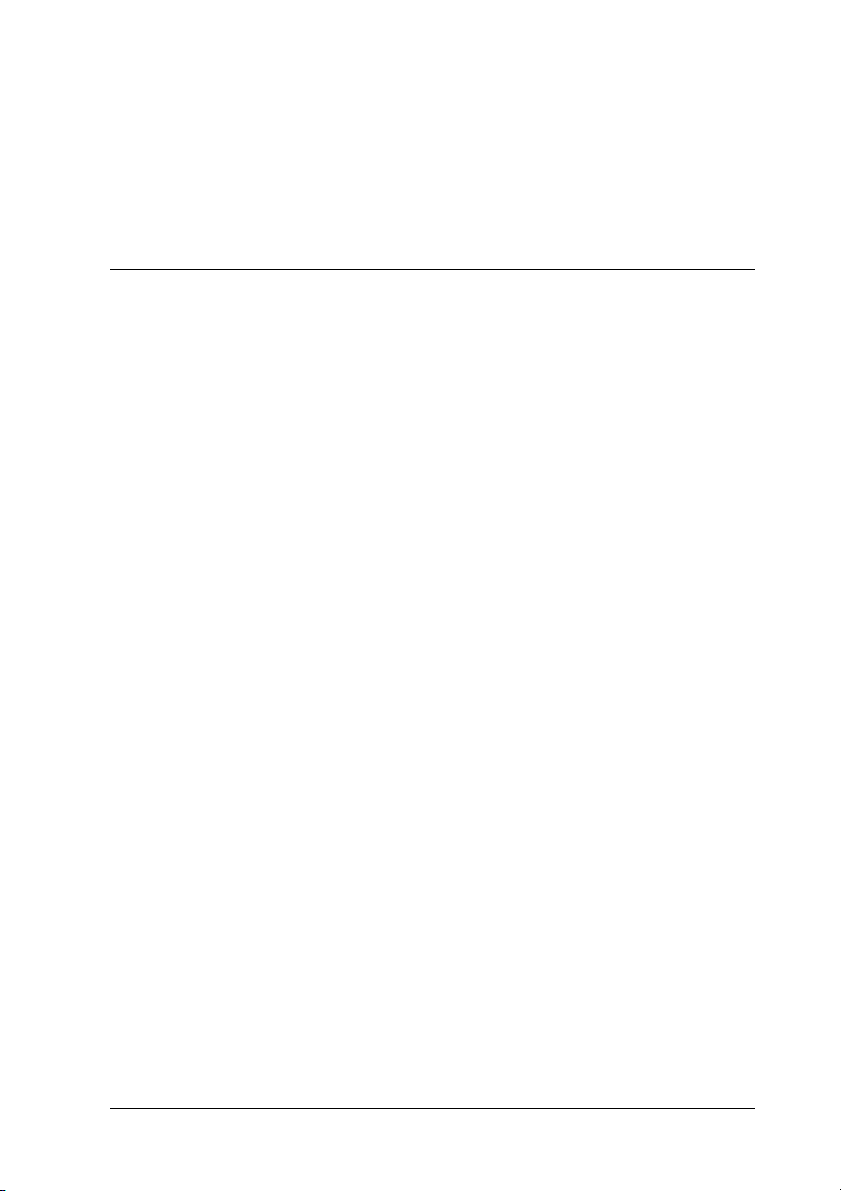
Modo económico
Para reduzir o consumo de toner utilizado para imprimir
documentos, pode imprimir em modo de rascunho, utilizando o
Modo económico.
Opções e consumíveis
Para adquirir opções ou consumíveis, contacte o seu fornecedor
ou o representante do serviço de assistência a clientes da sua área.
Opções
Receptor voltado para cima (C12C813801)
O Receptor voltado para cima é recomendado para imprimir em
material que requer um percurso de papel direito, tal como
etiquetas e transparências.
Consumíveis
1
1
1
1
1
1
1
1
Unidade de revelação (S050087)
Esta unidade inclui o toner utilizado para criar a imagem no
papel. A unidade tem uma vida útil aproximada de 6.000 páginas.
Unidade de revelação (S050095)
Esta unidade inclui o toner utilizado para criar a imagem no
papel. A impressora é fornecida com uma unidade de revelação
já instalada. A unidade tem uma vida útil aproximada de 3.000
páginas.
Informações sobre produtos 21
1
1
1
1
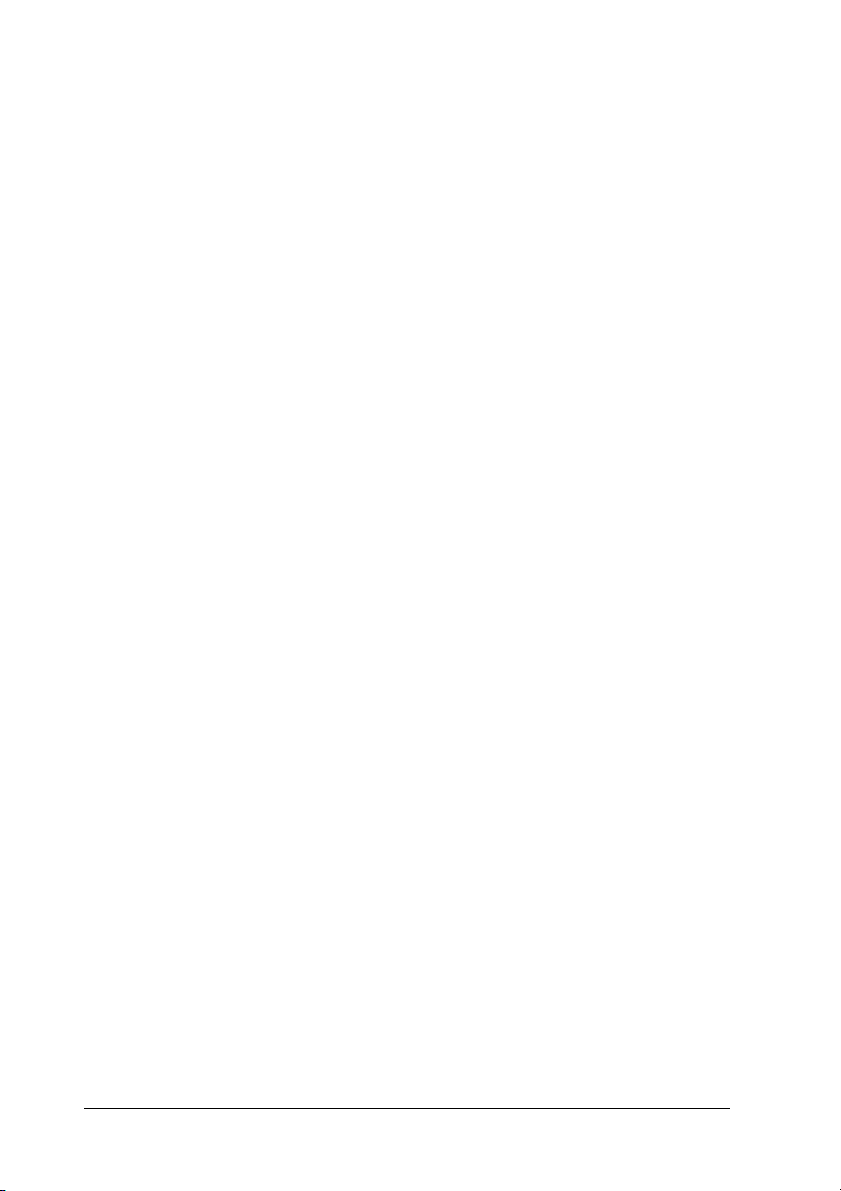
Unidade fotocondutora (S051055)
A unidade fotocondutora contém um tambor fotossensível que
fixa o toner no papel de forma permanente. A impressora é
fornecida com esta unidade já instalada. Esta unidade tem de ser
substituída após a impressão de cerca de 20.000 páginas.
22 Informações sobre produtos
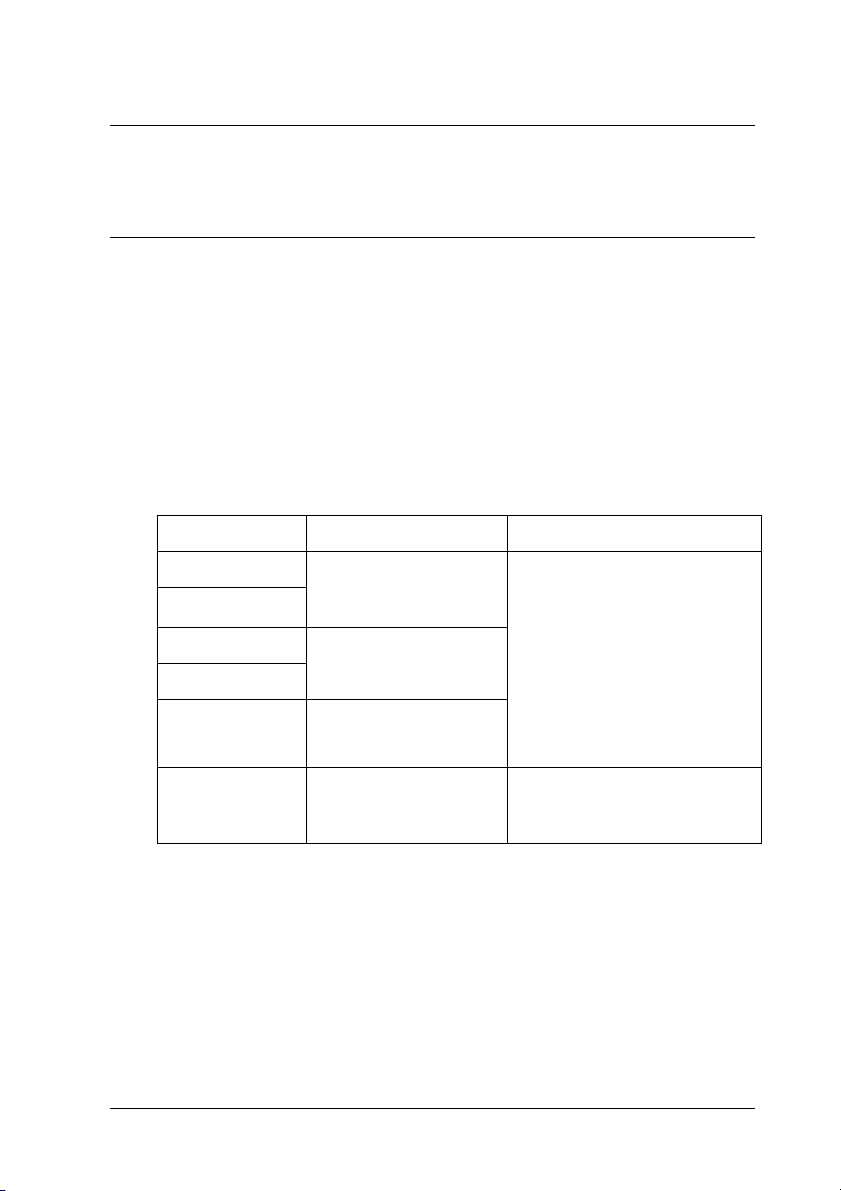
Capítulo 2
Manuseamento do papel
Sistemas de alimentação
Esta secção descreve as combinações de sistemas de alimentação
e tipos de papel que podem ser utilizadas.
Alimentador MF
Tipo de papel Capacidade Formato de papel
Papel normal Até 150 folhas de papel
Papel timbrado
Etiquetas Até 10 folhas
Papel grosso
Transparências Até 5 folhas
Envelopes Até 10 folhas
de 75 g/m²
(Peso: 60 a 90 g/m²)
(Peso: 85 to 105 g/m²)
A4, A5, B5, Letter (LT),
Legal (LGL),
Half-Letter (HLT),
Executive (EXE),
Government Letter (GLT),
Government Legal (GLG), F4,
Papel com formato
personalizado:
76 × 127 mm no mínimo
216 × 356 mm no máximo
Commercial 10 (C10), DL, C6,
C5, Monarch (MON), ISO B5
(IB5)
2
2
2
2
2
2
2
2
2
2
Manuseamento do papel 23
2
2
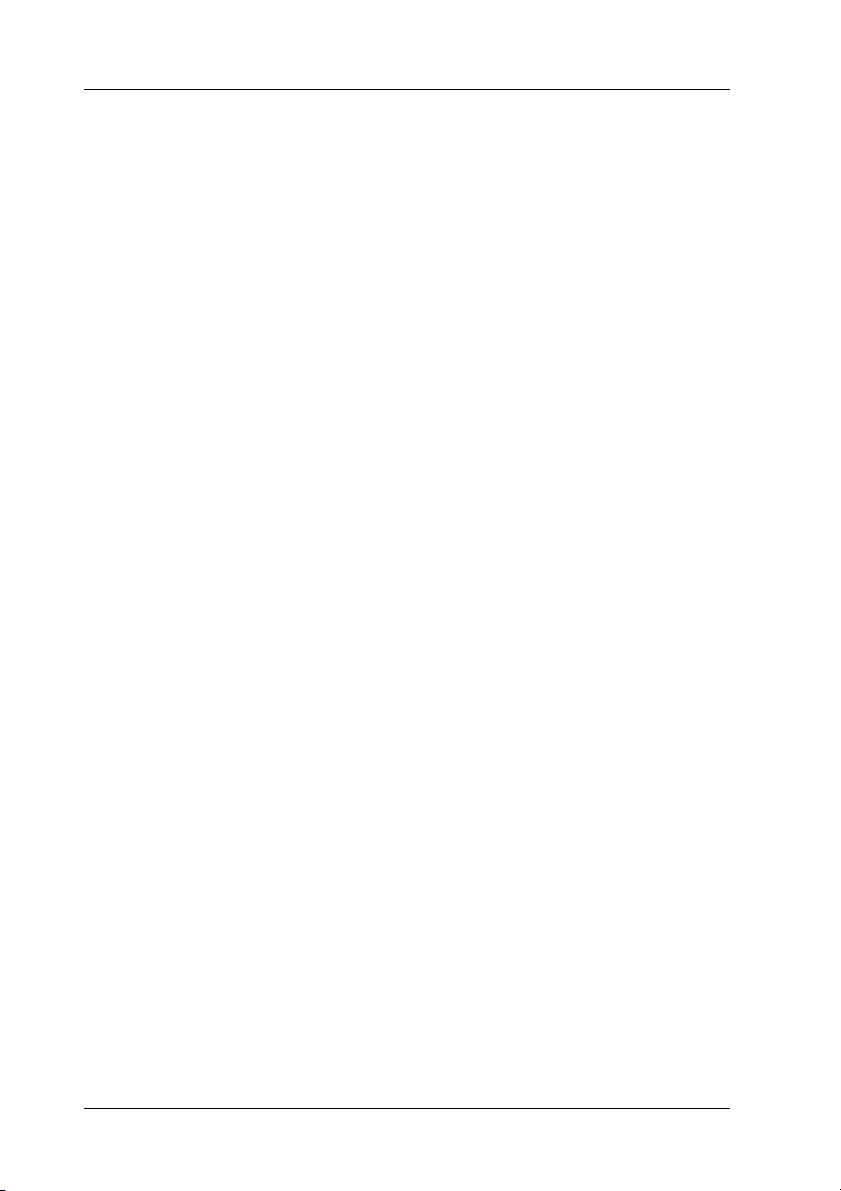
Colocar papel
A impressora pode alimentar o papel a partir do alimentador MF.
Ao escolher papel, tenha em mente os seguintes aspectos:
❏ O papel deve ser de alta qualidade e ser relativamente macio,
com um peso entre 60 e 90 g/m².
❏ A impressora é extremamente sensível à humidade.
Certifique-se de que armazena o papel num ambiente seco.
❏ Pode utilizar papel colorido, mas deve evitar a utilização de
papel revestido.
❏ Pode utilizar papel timbrado, desde que o papel e a tinta sejam
compatíveis com impressoras laser.
24 Manuseamento do papel
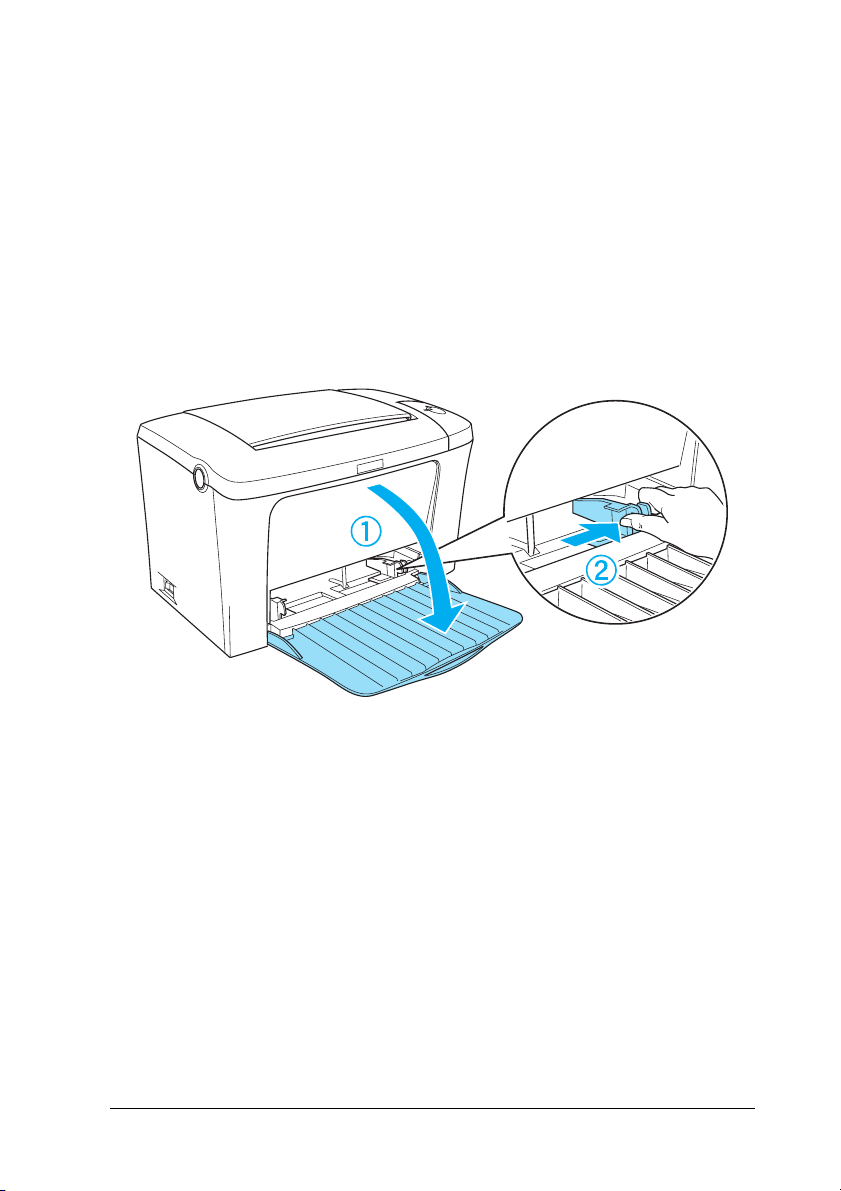
Colocar papel no alimentador MF
Pode colocar até 150 folhas de papel normal no alimentador MF.
Para colocar papel no alimentador MF, execute as seguintes
operações:
1. Abra o alimentador MF, puxando-o na ranhura situada a meio
da tampa; desloque ligeiramente a guia, de forma a acomodar
o papel que vai ser colocado.
2
2
2
2
2
2
2
2
Manuseamento do papel 25
2
2
2
2
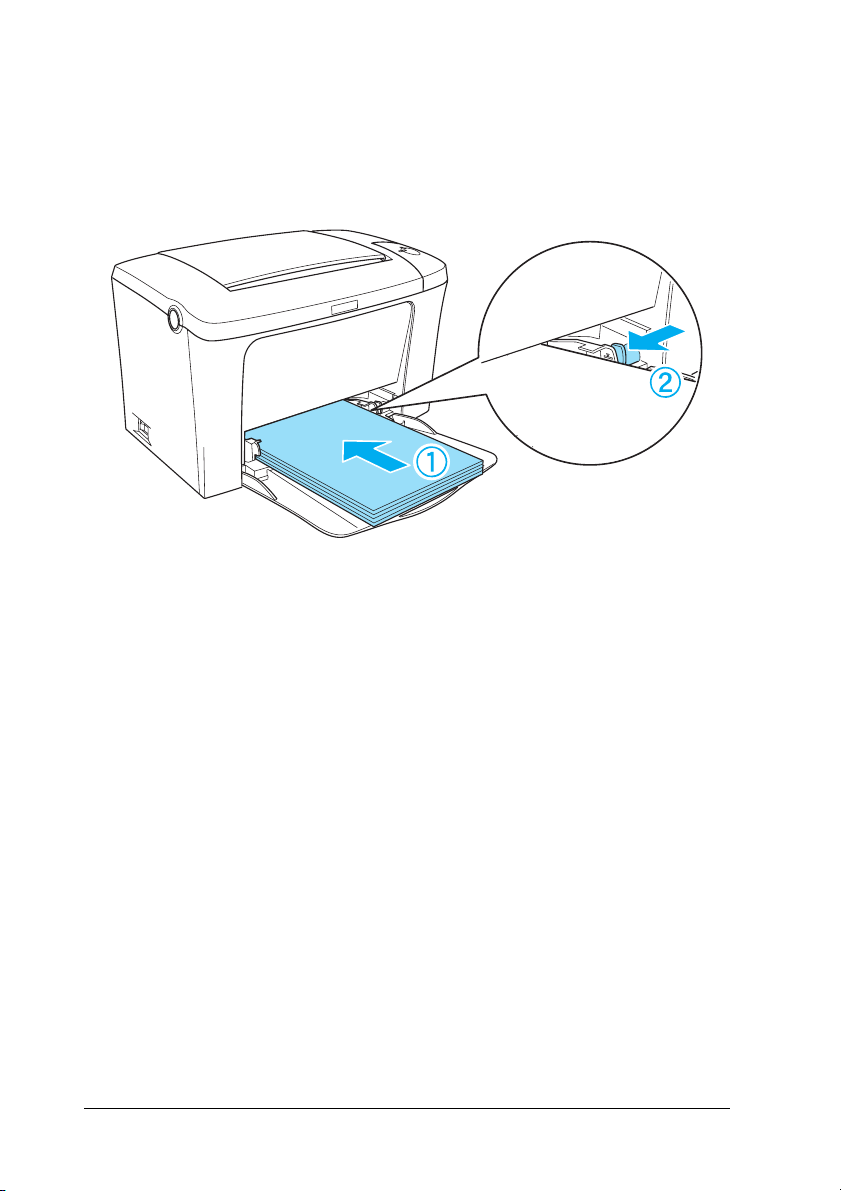
2. Folheie uma pilha de papel, alinhe-a sobre uma superfície
plana e introduza-a no alimentador MF com a face a imprimir
voltada para cima. Ajuste a guia do papel ao formato do
papel.
Nota:
Certifique-se de que insere bem o papel no alimentador MF.
26 Manuseamento do papel
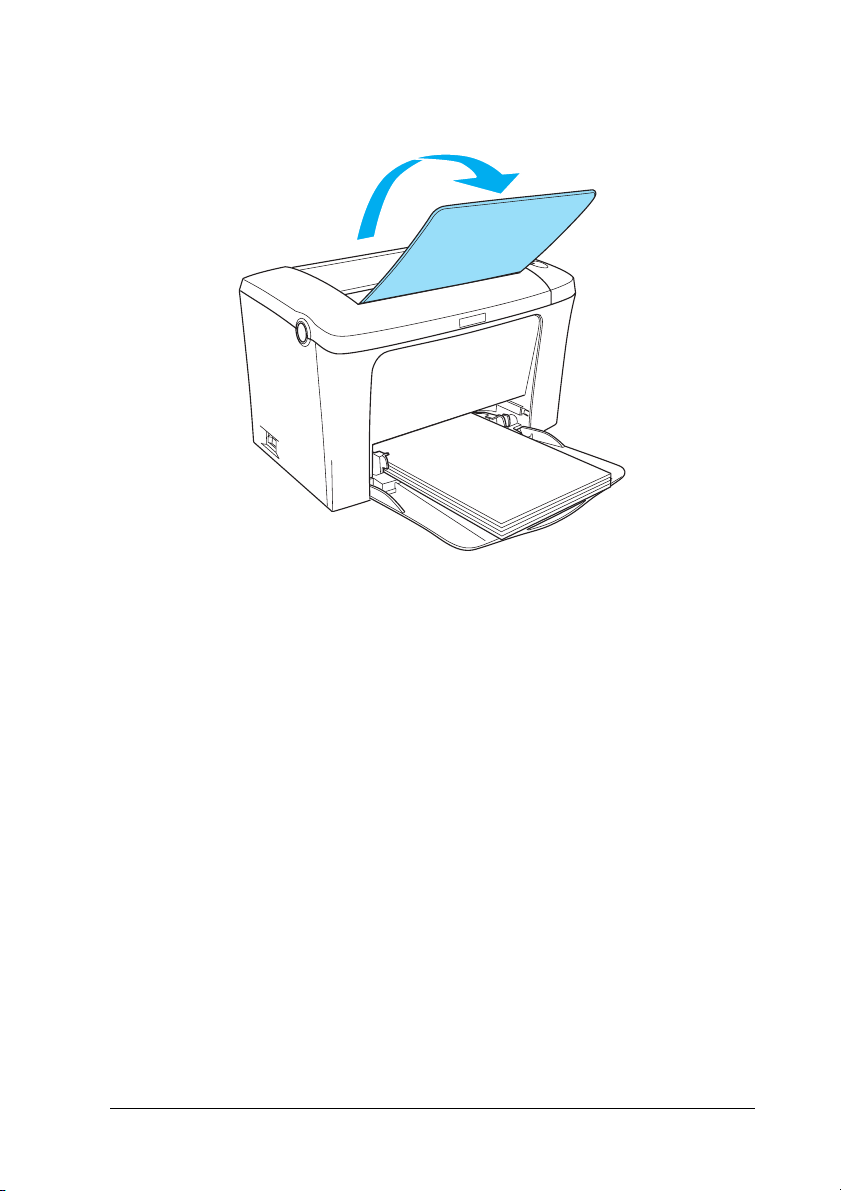
3. Levante o receptor voltado para baixo.
2
2
2
2
2
2
2
Manuseamento do papel 27
2
2
2
2
2
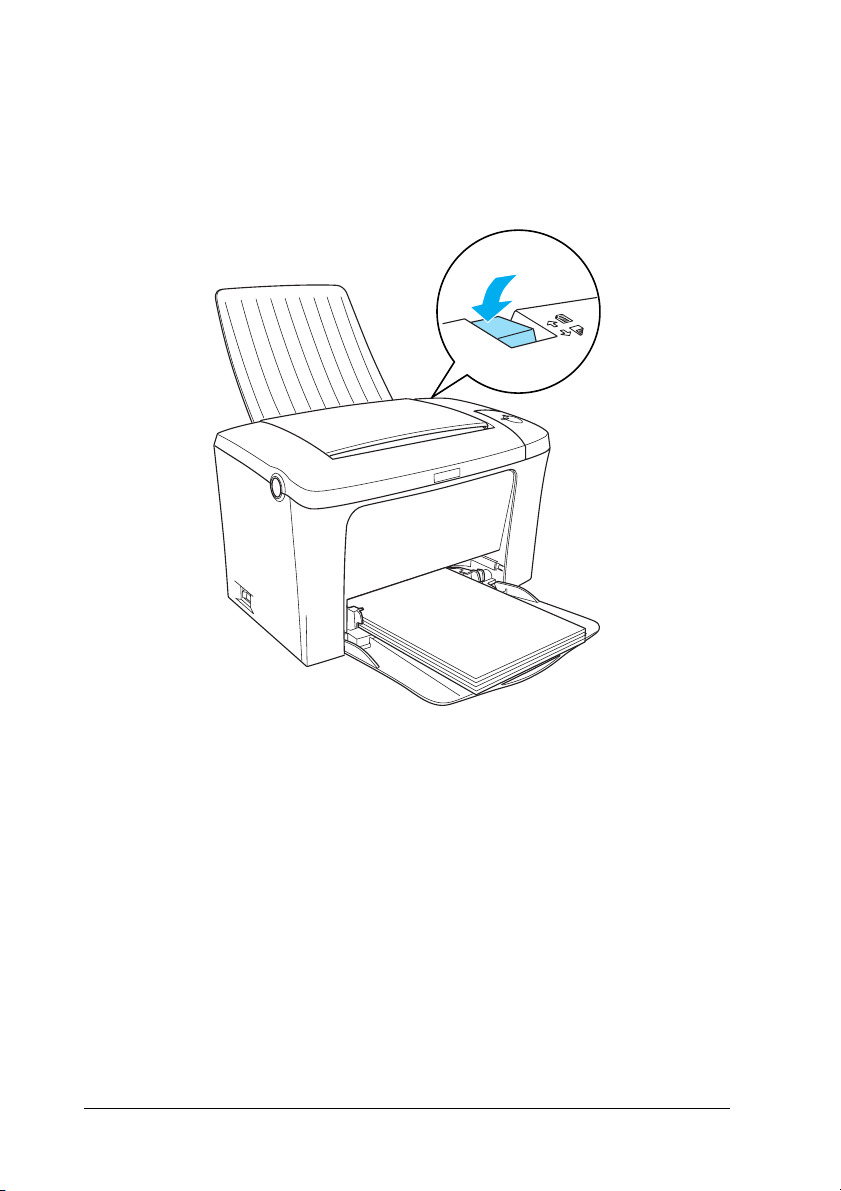
Se tiver instalado o Receptor voltado para cima opcional e
pretender que as impressões saiam voltadas para cima, levante
antes o Receptor voltado para cima e desloque o selector de
percurso do papel para baixo.
Nota:
❏ Antes de imprimir, certifique-se de que a definição de Formato de
Papel especificada no controlador de impressão corresponde ao papel
colocado na impressora.
❏ Se pretender imprimir em papel com peso superior a 90g/m² ou em
papel especial (por exemplo, envelopes, etiquetas ou papel grosso),
consulte “Imprimir em material especial” na página 29.
28 Manuseamento do papel
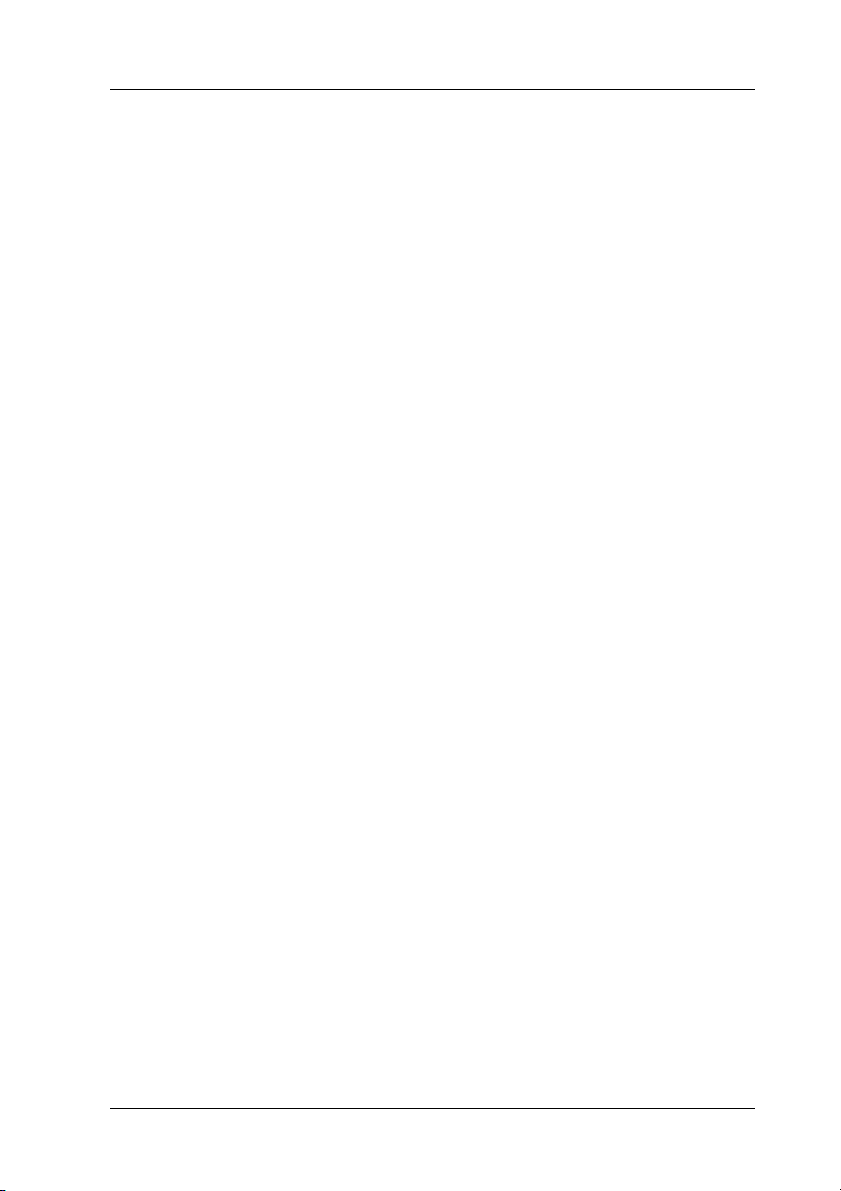
Imprimir em material especial
A EPL-6100 pode imprimir em materiais especiais, tais como
envelopes, etiquetas, transparências e papel grosso.
Nota:
Uma vez que a qualidade de qualquer marca ou tipo específico de papel
pode ser alterada pelo fabricante a qualquer momento, a EPSON não
pode garantir a qualidade de qualquer tipo de papel. Teste sempre
amostras de papel antes de adquirir grandes quantidades ou de imprimir
tarefas grandes.
2
2
2
2
Etiquetas
Pode colocar até 10 folhas de etiquetas no alimentador MF. No
entanto, pode ser necessário inserir alguns tipos de etiquetas uma
folha de cada vez.
Para evitar que o lado adesivo da etiqueta entre em contacto com
os componentes da impressora, utilize sempre etiquetas cuja
película de protecção do lado adesivo cubra a folha na totalidade,
de modo a que não existam quaisquer intervalos entre as
etiquetas.
Deve testar as folhas de etiquetas relativamente à segurança do
lado adesivo, pressionando uma folha de papel sobre uma folha
de etiquetas. Se o papel se colar à folha de etiquetas quando o
levantar, não utilize as etiquetas.
2
2
2
2
2
2
2
2
Manuseamento do papel 29
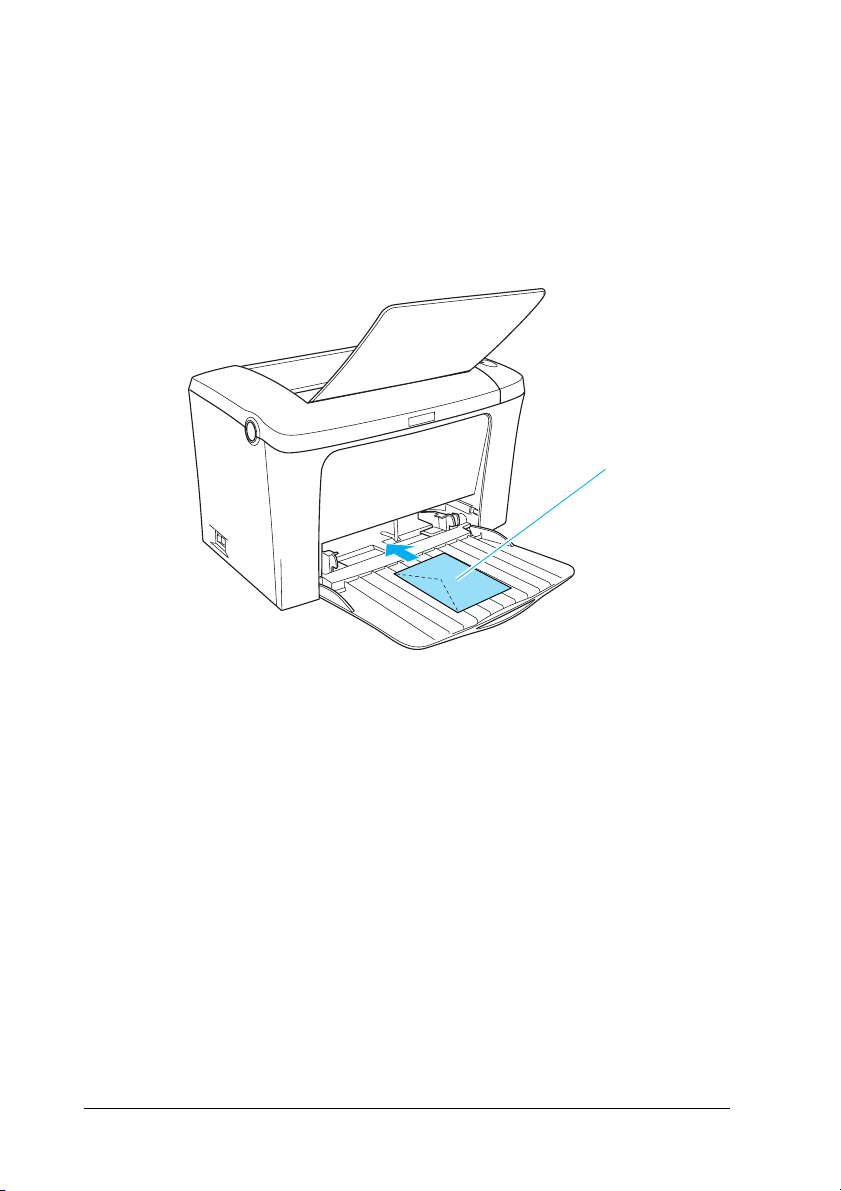
Envelopes
Pode colocar até 10 envelopes no alimentador MF, consoante a
grossura dos envelopes (85 a 105 g/m²). Coloque os envelopes
com o lado da aba voltado para baixo e o lado mais curto voltado
para a impressora.
*
* face a imprimir voltada para cima
Para imprimir envelopes, seleccione Grosso N no Tipo de papel
do controlador de impressão, que se encontra no menu Definições
Básicas.
A qualidade de impressão em envelopes pode ser irregular,
porque a espessura dos envelopes não é igual em toda a sua
superfície. Imprima um ou dois envelopes para verificar a
qualidade de impressão. Se a impressão for demasiado clara,
ajuste a densidade de impressão no controlador de impressão do
Windows ou do Macintosh.
30 Manuseamento do papel

Não utilize envelopes com janela, salvo se tiverem sido
concebidos especificamente para impressoras laser. O plástico
existente na maioria dos envelopes de janela derrete quando entra
em contacto com a unidade de fusão.
Papel grosso
2
2
Po de co loc ar até 1 0 f ol has de pape l g ro ss o n o a lime nt ad or MF . No
entanto, pode ser necessário inserir alguns tipos de papel grosso
uma folha de cada vez. Utilize papel grosso com peso entre 90 e
163 g/m².
Para imprimir em papel grosso, certifique-se de que altera a
definição Tipo de Papel do menu Definições Básicas. Seleccione
Grosso N quando imprimir em papel grosso com menos de 188
mm. Seleccione Grosso W quando imprimir em papel grosso com
largura igual ou superior a 188 mm.
Transparências
Pode colocar até cinco transparências no alimentador MF. No
entanto, pode ser necessário inserir alguns tipos de transparências
uma folha de cada vez.
Só pode utilizar transparências de projecção e película adesiva
concebidas especialmente para serem utilizadas em impressoras
laser ou fotocopiadoras.
Quando imprimir em transparências, certifique-se de que muda
o Tipo de papel para Transparência no menu Definições Básicas.
2
2
2
2
2
2
2
2
Manuseamento do papel 31
2
2

Colocar papel com formato personalizado
Pode utilizar papel com formato não normalizado ou
personalizado com dimensões desde 76 × 127 mm (3 × 5 pol.) até
216 × 356 mm (8,5 × 14 pol.)
32 Manuseamento do papel

Capítulo 3
Utilizar o controlador de impressão
No Windows
Acerca do controlador de impressão
O controlador de impressão permite seleccionar várias definições
para obter os melhores resultados possíveis da impressora. O
controlador de impressão também inclui o utilitário EPSON
Status Monitor 3, ao qual se tem acesso através do separador
Utilitário. O utilitário EPSON Status Monitor 3 permite verificar o
estado da impressora. Para mais informações, consulte
“Controlar a impressora (EPSON Status Monitor 3)” na página 43.
Nota:
Para assegurar um funcionamento correcto, é necessário inserir um
nome para o computador nas definições (do computador). Certifique-se
de que o nome não contém caracteres inválidos. Caso a impressora esteja
a ser partilhada ou caso faça parte de uma rede, certifique-se de que o
nome do seu computador é único. Para informações sobre como definir
o nome do seu computador, consulte a documentação do sistema
operativo que está a utilizar.
3
3
3
3
3
3
3
3
3
Aceder ao controlador de impressão
O acesso ao controlador de impressão pode efectuar-se
directamente a partir de quaisquer aplicações ou do sistema
operativo Windows.
Utilizar o controlador de impressão 33
3
3
3

As definições de impressão efectuadas a partir de muitas
aplicações do Windows sobrepõem as definições especificadas
quando se acede ao controlador de impressão a partir do sistema
operativo, razão pela qual deve aceder ao controlador de
impressão através da aplicação para se certificar de que obtém os
resultados pretendidos.
Nota:
A ajuda interactiva contém informações sobre as definições do
controlador de impressão.
❏ Para abrir o controlador de impressão a partir da aplicação,
faça clique no comando Imprimir ou Configurar página do
menu Ficheiro. Também pode ser necessário fazer clique em
Configurar, Opções, Propriedades ou uma combinação destas
teclas.
❏ Para aceder ao controlador de impressão a partir do
Windows, faça clique em Iniciar e seleccione Definições e
Impressoras. Em seguida, faça clique com a tecla direita do
rato no ícone EPSON EPL-6100L Advanced e seleccione
Propriedades (no Windows Me/98/95), Preferências de
impressão (no Windows XP/2000) ou Padrões de documento
(no Windows NT 4.0).
Alterar as definições da impressora
Redimensionar impressões
Pode ampliar ou reduzir os documentos durante a impressão.
34 Utilizar o controlador de impressão

Redimensionar automaticamente as páginas para as ajustar ao
papel utilizado
1. Faça clique no separador Esquema.
3
2. Active a opção Opções de Zoom.
3
3
3
3
3
3
3
3
3. Seleccione o formato de papel pretendido na lista pendente
Formato de Saída. A página é impressa de modo a caber no
papel seleccionado.
4. Seleccione a Localização Sup. Esquerdo para imprimir a
imagem reduzida da página no canto superior esquerdo do
papel. Seleccione Centro para imprimir a imagem reduzida
da página no centro do papel.
5. Faça clique em OK para aceitar as definições.
Utilizar o controlador de impressão 35
3
3
3

Para redimensionar as páginas de acordo com uma percentagem
especificada:
1. Faça clique no separador Esquema.
2. Active a opção Opções de Zoom.
3. Active a opção Zoom.
4. Especifique a percentagem de dimensionamento na caixa e,
em seguida, faça clique em OK. Pode definir uma
percentagem entre 50 e 200%, em incrementos de 1%.
Se necessário, seleccione o formato de papel para impressão na
lista pendente Formato de Saída.
36 Utilizar o controlador de impressão

Modificar o esquema de impressão
Com o “Esquema de impressão”, pode imprimir duas ou quatro
páginas por página e especificar a ordem de impressão,
redimensionando automaticamente cada uma das páginas para
as ajustar ao formato de papel especificado. Também pode optar
por imprimir os documentos com uma moldura.
1. Faça clique no separador Esquema.
2. Active a opção Esquema de Impressão e faça clique em Def.
Esquema Impressão. Aparece a caixa de diálogo de
definições do esquema de impressão.
1
2
3
3
3
3
3
3
3
3
Utilizar o controlador de impressão 37
3
3
3
3

3. Seleccione o número de páginas que pretende imprimir em
cada folha de papel.
4. Seleccione a ordem pela qual as páginas devem ser impressas
em cada folha.
Nota:
As opções de Ordem das Páginas dependem do número de páginas
seleccionado anteriormente e da orientação (Vertical ou Horizontal)
seleccionada para o papel no menu Definições Básicas.
5. Faça clique em OK para fechar a caixa de diálogo de definições
do esquema de impressão.
6. Faça clique em OK no menu Esquema, para aceitar as
definições.
38 Utilizar o controlador de impressão

Utilizar uma marca de água
Execute as operações relativas à utilização de uma marca de água
no documento. Na caixa de diálogo Marca de Água, pode
seleccionar uma das marcas de água predefinidas na lista e criar
uma marca de água própria, com texto ou um bitmap (.BMP). A
caixa de diálogo Marca de Água também permite especificar
várias definições de pormenor da marca de água. Por exemplo,
pode seleccionar o tamanho, a intensidade e a posição da marca
de água.
1. Faça clique no separador Especial (no Windows Me/98/95),
ou no separador Enhancement (no Windows XP/2000/
NT 4.0).
2. Active a opção Marca de Água.
3
3
3
3
3
3
3
3
Utilizar o controlador de impressão 39
3
3
3
3

3. Faça clique em Def. Marca de Água. Aparece a caixa de
diálogo Marca de Água.
4. Seleccione uma marca de água na lista pendente Nome da
Marca de Água.
5. Na lista Localização, seleccione a localização da página onde
pretende que a marca de água seja impressa.
6. Ajuste a definição de limite horizontal ou vertical.
7. Ajuste a intensidade da imagem da marca de água, utilizando
a barra de regulação Densidade.
8. Ajuste o tamanho da imagem da marca de água, utilizando a
barra de regulação Tamanho.
40 Utilizar o controlador de impressão

9. Na definição Posição, seleccione Frente (para imprimir a
marca de água na face da frente do documento) ou Verso
(para imprimir a marca de água na face de trás do
documento).
3
10. Faça clique em OK para aceitar as definições.
Criar uma marca de água
Para criar uma marca de água nova, execute as seguintes
operações:
1. Faça clique no separador Especial.
2. Active a opção Marca de Água.
3. Faça clique em Def. Marca de Água. Aparece a caixa de
diálogo Marca de Água.
4. Faça clique em Novo/Apagar. Aparece a caixa de diálogo
Marcas de Água Personalizadas.
5. Seleccione Texto ou BMP e escreva um nome para a nova
marca de água na caixa Nome.
6. Se seleccionar Texto, escreva o texto da marca de água na caixa
de texto. Se seleccionar BMP, faça clique em Pesquisar,
seleccione o ficheiro BMP que pretende utilizar e faça clique
em OK.
3
3
3
3
3
3
3
3
Nota:
Antes de criar uma marca de água personalizada, deve preparar um
ficheiro de bitmap (.bmp).
Utilizar o controlador de impressão 41
3
3
3

7. Faça clique em Gravar para gravar a nova marca de água;
clique em OK para fechar a caixa de diálogo Marcas de Água
Personalizadas. A marca de água aparece na lista.
8. Faça clique em OK para registar as definições da nova marca
de água.
Avoiding Insufficient Memory Error (Evitar erro de memória
insuficiente)
Quando se imprimem gráficos ou um grande volume de dados,
a impressora pode parar devido à insuficiência de memória. Para
evitar erros de memória e continuar a imprimir, execute as
operações apresentadas em seguida.
Nota:
A qualidade de impressão diminui quando se utiliza esta função.
1. Faça clique no separador Definições opcionais.
2. Faça clique em Definições avançadas. Aparece a caixa de
diálogo apresentada em seguida.
Nota:
Este é um ecrã de Windows XP, 2000 e NT 4.0.
42 Utilizar o controlador de impressão

3. Active a opção Avoid Insufficient Memory Error (Evitar erro
de memória insuficiente).
4. Faça clique em OK para aceitar as definições.
Controlar a impressora (EPSON Status Monitor 3)
3
3
Acerca do EPSON Status Monitor 3
O EPSON Status Monitor 3 é um utilitário que controla a
impressora e apresenta informações sobre o estado actual da
mesma. Por exemplo, com este utilitário, pode determinar a
quantidade de toner restante. Se ocorrer um erro de impressão, o
utilitário apresenta uma mensagem que o descreve. O acesso ao
EPSON Status Monitor 3 faz-se a partir do controlador de
impressão. Para mais informações, consulte a secção que se segue.
Antes de utilizar o EPSON Status Monitor 3, consulte o ficheiro
LEIA-ME do controlador de impressão. Este ficheiro contém as
informações mais recentes sobre o controlador de impressão e o
EPSON Status Monitor 3.
Nota para utilizadores de Windows XP:
O EPSON Status Monitor 3 não está disponível quando se imprime a
partir de uma ligação remota de ambiente de trabalho.
3
3
3
3
3
3
3
3
Utilizar o controlador de impressão 43
3
3

Abrir o EPSON Status Monitor 3
O acesso ao EPSON Status Monitor 3 pode efectuar-se
directamente a partir de qualquer aplicação ou do sistema
operativo Windows.
❏ A janela EPSON Status Monitor 3 é apresentada
automaticamente quando ocorre um erro.
❏ Para aceder ao EPSON Status Monitor 3 a partir de uma
aplicação, faça clique em Imprimir ou Configurar página no
menu Ficheiro, faça clique em Propriedades, seleccione o
separador Utilitário e faça clique no ícone EPSON Status
Monitor 3 para aceder ao EPSON Status Monitor 3.
❏ Para aceder ao EPSON Status Monitor 3 a partir do Windows,
faça clique em Iniciar e seleccione Definições e Impressoras.
Em seguida, faça clique com a tecla direita do rato no ícone
EPSON EPL-6100L Advanced e seleccione Propriedades (no
Windows Me/98/95), Preferências de impressão (no
Windows XP/2000) ou Padrões de documento (no Windows
NT 4.0).
Depois, faça clique no separador Utilitário e seleccione o ícone
do EPSON Status Monitor 3 para aceder ao EPSON Status
Monitor 3.
44 Utilizar o controlador de impressão

Obter as informações de estado da impressora
Pode controlar o estado da impressora e obter informações sobre
os consumíveis, utilizando a caixa de diálogo EPSON Status
Monitor 3.
12
3
4
5
6
7
8
3
3
3
3
3
3
3
3
1. Ícone/Mensagem: O ícone e a mensagem indicam
o estado da impressora.
2. Imagem da impressora: Esta imagem representa
graficamente o estado da
impressora.
Utilizar o controlador de impressão 45
3
3
3
3

3. Caixa de texto: A caixa de texto indica o estado
actual da impressora. Quando
ocorre um problema, é
apresentada a solução mais
provável.
4Tecla Cancelar impressão Faça clique nesta tecla para
cancelar a tarefa de impressão
que a impressora está a
imprimir nesse momento.
5. Tecla Fechar: Faça clique nesta tecla para
fechar a caixa de diálogo.
6. Papel: Apresenta os sistemas de
alimentação, o formato de papel
e a quantidade de papel que
existe no sistema de
alimentação.
7. Toner: Indica a quantidade de toner
que resta. Se o nível de toner
estiver baixo (10 por cento ou
menos) ou tiver acabado, o ícone
do toner fica intermitente.
8. Duração da unidade
fotocondutora:
Indica o tempo de utilização que
resta da unidade fotocondutora.
46 Utilizar o controlador de impressão

Definir as preferências de controlo
Para efectuar definições de controlo específicas, faça clique em
Controlar Preferências no menu Utilitário do controlador de
impressão. É apresentada a caixa de diálogo Controlar
Preferências.
1
2
3
4
5
3
3
3
3
3
3
3
3
6
1. Seleccionar aviso: Seleccione os tipos de erro de que
2. Tecla Predefinição: Restaura as predefinições.
7
pretende ser notificado.
Utilizar o controlador de impressão 47
8
3
3
3
3

3. Seleccionar Ícone de
Atalho:
Para utilizar o ícone de atalho, active a
opção Ícone de Atalho e seleccione um
ícone. O ícone seleccionado é
apresentado no lado direito da barra de
tarefas.
Quando o ícone aparecer na barra de
tarefas, pode fazer clique duas vezes
sobre o mesmo para abrir a caixa de
diálogo EPSON Status Monitor 3. Em
alternativa, pode fazer clique com a
tecla direita do rato no ícone de atalho e
seleccionar Controlar Preferências para
abrir a caixa de diálogo Controlar
Preferências e EPSON EPL-6100L
Advanced para abrir a caixa de diálogo
EPSON Status Monitor 3.
4. Opção Permitir o
controlo de
impressoras
partilhadas:
5. Opção Allow multiple
users to monitor
printers (Autorizar a
vários utilizadores
controlar as
impressoras):
(Apenas para
utilizadores de
Windows XP)
6. Tecla OK: Guarda as novas alterações efectuadas.
7. Tecla Cancelar: Cancela quaisquer alterações
8. Tecla Ajuda: Abre a ajuda interactiva da caixa de
Active esta opção para controlar uma
impressora partilhada. Esta definição
tem de ser efectuada no servidor.
Se as definições do controlo de
impressoras não estiverem disponíveis
num computador configurado para
vários utilizadores, certifique-se de que
a opção Allow multiple users to monitor
printers (Autorizar a vários utilizadores
controlar as impressoras) está activa na
caixa de diálogo de controlo das
preferências.
efectuadas.
diálogo Controlar Preferências.
48 Utilizar o controlador de impressão

Janela Alerta de Estado
A janela Alerta de Estado é apresentada automaticamente quando
ocorre um erro. Indica o tipo de erro que ocorreu e propõe uma
solução possível. É fechada automaticamente assim que o
problema é resolvido.
Se pretender ver informações sobre os consumíveis da
impressora, faça clique em Consumíveis. Quando esta opção é
activada, a janela Alerta de Estado não desaparece, mesmo depois
de o problema que a fez surgir ser resolvido. Para a fechar, é
necessário fazer clique em Fechar.
Configurar as impressoras controladas
Pode utilizar o utilitário “Impressoras Controladas” para alterar
os tipos de impressora que o EPSON Status Monitor 3 vai
controlar. Este utilitário é instalado durante a instalação do
EPSON Status Monitor 3. Regra geral, não é necessário alterar a
configuração. Utilize este programa quando pretender alterar as
definições por qualquer motivo.
3
3
3
3
3
3
3
3
3
Utilizar o controlador de impressão 49
3
3
3

1. Faça clique em Iniciar e seleccione Programas, EPSON e, por
fim, Impressoras Controladas.
2. Desactive a impressora que não pretende controlar.
3. Faça clique em OK.
Cancelar a impressão
1. Faça clique duas vezes no ícone Impressora da barra de
tarefas.
2. Abra o menu da impressora e seleccione Limpar documentos
de impressão (os utilizadores do Windows XP/2000 deverão
seleccionar Cancelar todos os documentos).
50 Utilizar o controlador de impressão

Desinstalar o software da impressora
Quando reinstalar ou actualizar o controlador de impressão,
desinstale o controlador que já se encontra instalado.
1. Feche todas as aplicações.
2. Faça clique em Iniciar e seleccione Definições e Painel de
controlo.
3. Faça clique duas vezes no ícone Adicionar/remover
programas.
3
3
3
3
3
3
3
3
Utilizar o controlador de impressão 51
3
3
3
3

4. Seleccione EPSON Printer Software e faça clique em
Adicionar/Remover.
1
2
Nota:
Se utilizar o Windows XP/2000, faça clique em Alterar ou remover
programas, seleccione EPSON Printer Software e faça clique em
Alterar/Remover.
52 Utilizar o controlador de impressão

5. Faça clique no separador Modelo da impressora, seleccione o
ícone da sua impressora e faça clique em OK.
3
3
3
3
Nota:
Pode desinstalar apenas o utilitário Impressoras Controladas do
EPSON Status Monitor 3. Se o fizer, deixa de ser possível alterar a
definição das Impressoras Controladas a partir do EPSON Status
Monitor 3 de outras impressoras.
Seleccione o EPSON Status Monitor 3: Impressoras
Controladas e faça clique em OK.
1
2
3
6. Siga as instruções apresentadas no ecrã.
3
3
3
3
3
3
3
3
Utilizar o controlador de impressão 53

Nota:
Quando aparecer “Remove the related file” (Remover o ficheiro
associado) faça clique em Yes (Sim).
Em Macintosh
Acerca do controlador de impressão
O controlador de impressão permite seleccionar várias definições
para obter os melhores resultados possíveis da impressora. O
controlador de impressão também inclui o utilitário EPSON
Status Monitor 3, ao qual se tem acesso através do menu Apple.
O EPSON Status Monitor 3 permite verificar o estado da
impressora. Para mais informações, consulte “Controlar a
impressora (EPSON Status Monitor 3)” na página 64.
Aceder ao controlador de impressão
Para controlar a impressora e alterar as respectivas definições,
utilize o controlador de impressão. O controlador de impressão
permite especificar facilmente todas as definições, incluindo o
sistema de alimentação, o formato de papel e a orientação. Para
aceder aos menus do controlador, consulte as informações
apresentadas em seguida.
54 Utilizar o controlador de impressão

Para aceder ao controlador de impressão a partir do Macintosh,
seleccione Chooser (Selector de Recursos) no menu Apple. Em
seguida, faça clique no ícone EPL-6100L e seleccione Instalar.
❏ Para abrir a caixa de diálogo Paper Setup (Definição de Papel),
seleccione Page Setup (Configurar página) no menu File
(Ficheiro) de qualquer aplicação.
3
3
❏ Para abrir a caixa de diálogo Definições Básicas, seleccione
Print (Imprimir) no menu File (Ficheiro) de qualquer
aplicação.
❏ Para abrir a caixa de diálogo Layout Settings (Definições de
Esquema), faça clique no ícone Esquema da caixa de diálogo
de Definições Básicas.
Aceder à ajuda interactiva
Pode aceder à Ajuda interactiva a partir do controlador de
impressão. A Ajuda interactiva contém informações e instruções
pormenorizadas sobre o programa que controla a impressora. É
instalada automaticamente quando se instala o controlador de
impressão.
Alterar as definições da impressora
Redimensionar impressões
A função Ajustar à Página da caixa de diálogo Layout Settings
(Definições de Esquema) permite ampliar ou reduzir os
documentos durante a impressão, de acordo com o formato de
papel especificado.
3
3
3
3
3
3
3
3
3
Utilizar o controlador de impressão 55
3

Nota:
❏ O coeficiente de ampliação ou redução é especificado
automaticamente em função do formato de papel seleccionado na
caixa de diálogo Paper Setup (Definição de Papel).
❏ Não é possível modificar ou reduzir o coeficiente seleccionado na
caixa de diálogo Paper Setup (Definição de Papel).
1. Abra a caixa de diálogo Layout Settings (Definições de
Esquema).
2. Active a opção Ajustar à Página.
56 Utilizar o controlador de impressão

3. Seleccione o formato de papel pretendido na lista pendente
Formato de Saída. A página é impressa de modo a caber no
papel seleccionado.
3
3
3
3
3
4. Faça clique em OK para aceitar as definições.
Modificar o esquema de impressão
Com o “Esquema de impressão”, pode imprimir duas ou quatro
páginas por página e especificar a ordem de impressão,
redimensionando automaticamente cada uma das páginas para
as ajustar ao formato de papel especificado. Também pode optar
por imprimir os documentos com uma moldura.
3
3
3
3
3
3
3
Utilizar o controlador de impressão 57

1. Abra a caixa de diálogo Layout Settings (Definições de
Esquema).
2. Active a opção Esquema de Impressão e faça clique em Def.
Esquema Impressão. Aparece a caixa de diálogo de
definições do esquema de impressão.
1
2
3. Seleccione o número de páginas que pretende imprimir em
cada folha de papel.
4. Seleccione a ordem pela qual as páginas devem ser impressas
em cada folha.
Nota:
As opções de ordem das páginas dependem das páginas seleccionadas
na Orientação.
5. Faça clique em OK para fechar a caixa de diálogo de definições
do esquema de impressão.
58 Utilizar o controlador de impressão

6. Active a opção Imprimir moldura da caixa de diálogo Layout
Settings (Definições de Esquema) se pretender imprimir as
páginas com uma moldura.
7. Faça clique em OK na caixa de diálogo Layout Settings
(Definições de Esquema), para aceitar as definições.
3
3
Utilizar marcas de água
Execute as operações relativas à utilização de uma marca de água
no documento. Na caixa de diálogo Layout Settings (Definições
de Esquema), pode seleccionar uma das marcas de água
predefinidas na lista e criar uma marca de água própria, com texto
ou um bitmap (PICT). A caixa de diálogo Layout Settings
(Definições de Esquema) também permite especificar várias
definições de pormenor da marca de água. Por exemplo, pode
seleccionar o tamanho, a intensidade e a posição da marca de
água.
1. Abra a caixa de diálogo Layout Settings (Definições de
Esquema).
2. Active a opção Def. Marca de Água e seleccione uma marca
de água da lista pendente Marca de Água.
3
3
3
3
3
3
3
3
Utilizar o controlador de impressão 59
3
3

3. Seleccione a localização da página onde pretende imprimir a
marca de água, arrastando a imagem desta última sobre a
janela de pré-visualização. Quando pretende redimensionar
a marca de água, arraste a respectiva pega.
4. Ajuste a intensidade da imagem da marca de água, utilizando
a barra de regulação Densidade.
5. Pode rodar as marcas de água de texto, introduzindo os graus
na caixa Ângulo. Também pode activar a opção Rotação livre
e rodar a marca de água de texto com o rato, na janela de
pré-visualização.
6. Faça clique em OK para aceitar as definições.
Criar uma marca de água
Para criar uma marca de água de texto, execute as seguintes
operações:
1. Abra a caixa de diálogo Layout Settings (Definições de
Esquema).
2. Active a opção Def. Marca de Água e faça clique em
Novo/Apagar.
12
60 Utilizar o controlador de impressão

3. Seleccione Adic. Texto.
4. Introduza o texto da marca de água na caixa Texto, seleccione
a Fonte e o Estilo e faça clique em OK.
5. Introduza o nome do ficheiro na caixa Nome e faça clique em
Gravar.
Nota:
❏ Para editar a marca de água de texto gravada, seleccione-a na
lista e faça clique em Editar Texto. Terminada a edição, faça
clique em OK para fechar a caixa de diálogo.
❏ Para remover a marca de água de texto gravada, seleccione-a na
lista e faça clique em Apagar. Terminada a edição, faça clique
em Gravar para fechar a caixa de diálogo.
6. Faça clique em OK na caixa de diálogo Layout Settings
(Definições de Esquema). A marca de água gravada é
apresentada na janela de pré-visualização.
3
3
3
3
3
3
3
3
3
3
Utilizar o controlador de impressão 61
3
3

Para criar uma marca de água de bitmap, execute as seguintes
operações:
Nota:
Antes de criar uma marca de água personalizada, deve preparar um
ficheiro de bitmap (PICT).
1. Abra a caixa de diálogo Layout Settings (Definições de
Esquema).
2. Active a opção Def. Marca de Água e faça clique em
Novo/Apagar.
1
3. Faça clique em Adicionar PICT.
62 Utilizar o controlador de impressão
2

4. Seleccione o ficheiro de imagem e faça clique em Abrir.
Quando se faz clique em Criar, a marca de água é apresentada
na janela de pré-visualização.
3
3
3
3
5. Introduza o nome do ficheiro na caixa Nome e faça clique em
Gravar.
Nota:
Para remover a marca de água gravada, seleccione-a na lista e faça
clique em Apagar. Terminada a remoção, faça clique em Gravar
para fechar a caixa de diálogo.
6. Faça clique em OK na caixa de diálogo Layout Settings
(Definições de Esquema). A marca de água gravada é
apresentada na janela de pré-visualização.
Avoiding Insufficient Memory Error (Evitar erro de memória
insuficiente)
Quando se imprimem gráficos ou um grande volume de dados,
a impressora pode parar devido à insuficiência de memória. Para
evitar erros de memória e continuar a imprimir, execute as
operações apresentadas em seguida.
Nota:
A qualidade de impressão diminui quando se utiliza esta função.
3
3
3
3
3
3
3
3
Utilizar o controlador de impressão 63

1. Faça clique no ícone Definições Avançadas na caixa de
diálogo de Definições Básicas. Aparece a caixa de diálogo
apresentada em seguida.
2. Active a opção Avoid Insufficient Memory Error (Evitar erro
de memória insuficiente).
3. Faça clique em OK para aceitar as definições.
Controlar a impressora (EPSON Status Monitor 3)
Acerca do EPSON Status Monitor 3
O EPSON Status Monitor 3 é um utilitário que controla a
impressora e apresenta informações sobre o estado actual da
mesma. Por exemplo, com este utilitário, pode determinar a
quantidade de toner restante. Se ocorrer um erro de impressão, o
utilitário apresenta uma mensagem que o descreve. O acesso ao
EPSON Status Monitor 3 faz-se a partir do controlador de
impressão. Para mais informações, consulte a secção que se segue.
64 Utilizar o controlador de impressão

Abrir o EPSON Status Monitor 3
Pode abrir o EPSON Status Monitor 3 seleccionando a alegoria
(alias) EPSON Status Monitor 3 no menu Apple.
Nota:
❏ A janela EPSON Status Monitor 3 é apresentada automaticamente
quando ocorre um erro.
❏ É necessário que a porta de impressora apropriada já tenha sido
seleccionada no Chooser (Selector de Recursos), de modo a que as
informações necessárias possam ser recebidas do controlador de
impressão seleccionado quando o EPSON Status Monitor 3 é
iniciado. Se a porta de impressora não estiver correcta, ocorre um
erro.
❏ Se alterar o controlador de impressão no Chooser (Selector de
Recursos) enquanto o ficheiro estiver a ser impresso em segundo
plano, o envio dos dados para a impressora pode ser interrompido.
❏ As informações sobre o estado da impressora e dos consumíveis só
aparece na janela se o Chooser (Selector de Recursos) estiver a obter
o estado normalmente.
3
3
3
3
3
3
3
3
Utilizar o controlador de impressão 65
3
3
3
3

Obter as informações de estado da impressora
Pode controlar o estado da impressora e obter informações sobre
os consumíveis, utilizando a caixa de diálogo EPSON Status
Monitor 3.
12
3
4
5
6
7
8
1. Ícone/Mensagem: O ícone e a mensagem indicam o estado
da impressora.
2. Imagem da
impressora:
Esta imagem representa graficamente o
estado da impressora.
3. Caixa de texto: A caixa de texto indica o estado actual da
impressora. Quando ocorre um problema,
é apresentada a solução mais provável.
4. Tecla Cancelar
impressão
Faça clique nesta tecla para cancelar a
tarefa de impressão que a impressora está
a imprimir nesse momento.
66 Utilizar o controlador de impressão

5. Tecla Fechar: Faça clique nesta tecla para fechar a caixa
de diálogo.
6. Papel: Apresenta os sistemas de alimentação, o
formato de papel e a quantidade de papel
que existe nos sistemas de alimentação.
7. Toner: Indica a quantidade de toner que resta. Se
o nível de toner estiver baixo (10 por cento
ou menos) ou tiver acabado, o ícone do
toner fica intermitente.
3
3
3
8. Duração da
unidade
fotocondutora:
Definir Controlo
Para efectuar definições de controlo específicas, seleccione
Definições de Controlo no menu Ficheiro. É apresentada a caixa
de diálogo Definições de Controlo.
Indica o tempo de utilização que resta da
unidade fotocondutora.
3
3
3
3
1
3
3
2
3
3
34
Utilizar o controlador de impressão 67
3

1. Seleccionar Aviso: Seleccione os tipos de erro de que
pretende ser notificado.
2. Tecla Predefinição: Restaura as predefinições.
3. Tecla Cancelar: Cancela quaisquer alterações
efectuadas.
4. Tecla OK: Guarda as novas alterações efectuadas.
Janela Alerta de Estado
A janela Alerta de Estado é apresentada automaticamente quando
ocorre um erro. Indica o tipo de erro que ocorreu e propõe uma
solução possível. É fechada automaticamente assim que o
problema é resolvido.
Se pretender ver informações sobre os consumíveis da
impressora, faça clique em Mostrar detalhes. Se fizer clique nesta
tecla, a Janela Alerta de Estado não desaparece, nem depois de o
problema ter sido resolvido. Para a fechar, é necessário fazer
clique em OK ou Fechar.
Cancelar a impressão
1. Para cancelar a impressão, prima a tecla de ponto (.) enquanto
carrega na tecla Comando. Dependendo da aplicação, a
mensagem indica as operações a serem executadas para
cancelar a tarefa durante a impressão. Se for este o caso, siga
as instruções da mensagem.
2. Durante a impressão em segundo plano (background
printing), abra o EPSON Status Monitor 3 a partir do menu da
aplicação. Em seguida, pare a impressão a partir do EPSON
Status Monitor 3 ou elimine o ficheiro em modo de espera.
68 Utilizar o controlador de impressão

Desinstalar o software da impressora
Quando pretender reinstalar ou actualizar o controlador de
impressão, desinstale primeiro o controlador que já está instalado.
1. Feche todas as aplicações e reinicie o Macintosh.
2. Introduza o CD-ROM do software da impressora EPSON no
Macintosh.
3. Faça clique duas vezes na pasta Português, e depois faça
clique duas vezes na pasta Disk 1, situada dentro da pasta Disk
Package.
4. Faça clique duas vezes no ícone Instalador.
5. Faça clique em Continuar. Quando for apresentado o ecrã do
acordo de licença de software, leia o acordo e, em seguida,
faça clique em Aceitar.
3
3
3
3
3
3
3
3
6. Seleccione Desinstalar no menu do canto superior esquerdo
e faça clique em Desinstalar.
Siga as instruções apresentadas no ecrã.
Utilizar o controlador de impressão 69
3
3
3
3

70 Utilizar o controlador de impressão

Capítulo 4
Configurar a impressora numa rede
No Windows
Partilhar a impressora
Esta secção descreve como partilhar a impressora numa rede
Windows padrão.
Os computadores de uma rede podem partilhar uma impressora
que esteja ligada directamente a um deles. O computador ligado
directamente à impressora é o servidor de impressão; os outros
são os computadores-clientes que necessitam de permissão para
partilhar a impressora com o servidor. Os computadores-clientes
partilham a impressora através do servidor de impressão.
Configure o servidor de impressão e os computadores-clientes de
acordo com a versão do sistema operativo Windows e os direitos
de acesso de que dispõe na rede.
4
4
4
4
4
4
4
4
Configurar o servidor de impressão
❏ No caso do Windows Me/98/95, consulte “Configurar a
impressora como uma impressora partilhada” na página 73.
❏ No caso do Windows XP/2000/NT 4.0, consulte “Utilizar um
controlador adicional” na página 75.
Configurar a impressora numa rede 71
4
4
4
4

Configurar os computadores-clientes
❏ No caso do Windows Me/98/95, consulte “Em Windows
Me/98/95” na página 87.
❏ No caso do Windows XP/2000, consulte “Em Windows
XP/2000” na página 90.
❏ No caso do Windows NT 4.0, consulte “Em Windows NT 4.0”
na página 94.
Nota:
❏ Ao partilhar a impressora, certifique-se de que define o EPSON
Status Monitor 3 de modo a que a impressora partilhada possa ser
controlada no servidor de impressão. Consulte “Definir as
preferências de controlo” na página 47.
❏ Quando é um utilizador Windows de uma impressora partilhada
num ambiente Windows Me/98/95, faça clique duas vezes no ícone
Rede no Painel de controlo e certifique-se de que a componente
“Partilha de ficheiros e impressoras para redes Microsoft” está
instalada. Então, no servidor e clientes, certifique-se de que
“Protocolo compatível com IPX/SPX” ou “TCP/IP” está instalado.
❏ O servidor de impressão e os computadores-clientes devem ser
definidos no mesmo sistema de rede e devem estar sujeitos à mesma
área de gestão de rede.
❏ As ilustrações dos ecrãs apresentadas nas páginas que seguem
podem ser diferentes, consoante a versão do sistema operativo
Windows.
72 Configurar a impressora numa rede

Configurar a impressora como uma impressora partilhada
Se o sistema operativo do servidor de impressão for o Windows
Me/98/95, execute as operações apresentadas em seguida para
configurar o servidor de impressão.
1. Faça clique em Iniciar e seleccione Definições e Painel de
controlo.
2. Faça clique duas vezes no ícone Rede.
3. Faça clique em Partilha de ficheiros e impressoras no menu
Configuração.
4. Active a opção Desejo poder permitir a outros imprimirem
na(s) minha(s) impressora(s). e faça clique em OK.
5. Faça clique em OK para aceitar as definições.
Nota:
❏ Quando aparecer a mensagem “Introduza o disco”, introduza
o CD-ROM do Windows Me/98/95 no computador. Faça clique
em OK e siga as instruções apresentadas no ecrã.
4
4
4
4
4
4
4
4
❏ Quando for apresentada a mensagem a pedir para reiniciar o
computador, reinicie-o e prossiga com as definições. Consulte
“Utilizadores que reinicializam o computador” na página 73.
Utilizadores que reinicializam o computador
1. Faça clique duas vezes no ícone Impressoras do painel de
controlo.
2. Faça clique com a tecla direita do rato no ícone Partilhar no
menu apresentado.
Configurar a impressora numa rede 73
4
4
4
4

3. Seleccione Partilhar como, introduza o nome no campo de
nome de partilha e faça clique em OK. Introduza um
comentário e uma palavra-passe, se necessário.
Nota:
❏ Não utilize espaços nem hífenes no nome de partilha, porque
estes podem provocar erros.
❏ Ao partilhar a impressora, certifique-se de que define o EPSON
Status Monitor 3 de modo a que a impressora partilhada possa
ser controlada no servidor de impressão. Consulte “Definir as
preferências de controlo” na página 47.
74 Configurar a impressora numa rede

É necessário configurar os computadores-clientes para que
possam utilizar a impressora em rede. Para mais informações,
consulte as seguintes páginas.
❏ “Em Windows Me/98/95” na página 87
❏ “Em Windows XP/2000” na página 90
4
4
❏ “Em Windows NT 4.0” na página 94
Utilizar um controlador adicional
Se o sistema operativo do servidor de impressão for o Windows
2000, XP ou NT 4.0, pode instalar controladores adicionais no
servidor. Os controladores adicionais destinam-se aos
computadores-clientes que têm um sistema operativo diferente
do servidor.
Para configurar um sistema Windows XP, 2000 ou Windows NT
4.0 como servidor de impressão e instalar os controladores
adicionais, execute as seguintes operações.
Nota:
❏ Tem de iniciar sessão no Windows XP, 2000 ou Windows NT 4.0
como Administrador da máquina local.
❏ Se o sistema operativo do servidor de impressão for o Windows NT
4.0, o controlador adicional só pode ser utilizado no Service Pack 4
ou posterior.
1. No caso de um servidor de impressão com Windows 2000 ou
NT 4.0, faça clique em Iniciar e seleccione Definições e
Impressoras.
No caso de um servidor de impressão com Windows XP, faça
clique em Iniciar e seleccione Impressoras e Faxes. Os
utilizadores de Windows XP Home Edition devem
seleccionar Painel de controlo e, em seguida, Impressoras e
Faxes.
4
4
4
4
4
4
4
4
4
4
Configurar a impressora numa rede 75

2. Faça clique com a tecla direita do rato no ícone Partilhar no
menu apresentado.
Em Windows XP, se aparecer o menu apresentado em
seguida, faça clique em Assistente de configuração de rede
ou Se compreende os riscos de segurança mas pretende
partilhar as impressoras sem executar o assistente, faça
clique aqui.
Em qualquer dos casos, siga as instruções apresentadas no
ecrã.
76 Configurar a impressora numa rede

3. Num servidor com Windows 2000 ou NT 4.0, seleccione
Partilhado (em Windows 2000) ou Partilhada como (em
Windows NT 4.0). Em seguida, escreva o nome de partilha no
respectivo campo.
4
4
4
4
4
4
4
Configurar a impressora numa rede 77
4
4
4
4
4

No caso de um servidor de impressão com Windows XP,
seleccione Partilhar esta impressora e introduza o nome de
partilha no respectivo campo.
Nota:
Não utilize espaços nem hífenes no nome de partilha, porque estes
podem provocar erros.
4. Seleccione o controlador adicional.
Nota:
Se o servidor e os computadores-clientes utilizarem o mesmo sistema
operativo, não é necessário instalar os controladores adicionais. Faça
clique em OK após o ponto 3.
78 Configurar a impressora numa rede

Num servidor de impressão com Windows NT 4.0
Seleccione o Windows utilizado nos computadores-clientes.
Por exemplo, seleccione Windows 95 para instalar o
controlador adicional para computadores-clientes com
Windows Me/98/95. Em seguida, faça clique em OK.
1
2
4
4
4
4
4
4
4
4
Nota:
❏ Não é necessário seleccionar Windows NT 4.0x86, porque esse
controlador já foi instalado.
❏ Não seleccione controladores adicionais que não sejam os do
Windows 95. Os outros controladores adicionais não estão
disponíveis.
Configurar a impressora numa rede 79
4
4
4
4

Num servidor de impressão com Windows XP/2000
Faça clique em Controladores adicionais.
80 Configurar a impressora numa rede

Seleccione o Windows utilizado nos computadores-clientes e
faça clique em OK.
4
Em computadores-clientes
Windows Me/98/95
Em computadores-clientes
com Windows NT 4.0
Em computadores-clientes
com Windows XP/2000
Nota:
❏ Não é necessário instalar o controlador adicional apenas para
Intel Windows 2000 (ou XP), porque esse controlador está
pré-instalado.
Seleccione Intel Windows
95 ou 98 (e Me)
Seleccione Intel Windows
NT 4.0 ou 2000
A opção Intel Windows XP
(ou 2000) pode já estar
seleccionada.
4
4
4
4
4
4
4
4
❏ Não seleccione controladores adicionais diferentes do Intel
Windows 95 ou 98 (e Me) e Intel Windows NT 4.0 ou 2000. Os
outros controladores adicionais não estão disponíveis.
5. Quando for apresentada uma mensagem, introduza no leitor
o CD-ROM que acompanha a impressora e, em seguida, faça
clique em OK.
Configurar a impressora numa rede 81
4
4
4

6. Consoante a mensagem, especifique a letra de unidade e o
nome da pasta que contém o controlador de impressão para
os computadores-clientes e faça clique em OK.
A mensagem apresentada pode ser diferente de uns sistemas
operativos para os outros.
O nome da pasta varia consoante o sistema operativo
utilizado.
Sistema operativo do
computador-cliente
Windows Me/98/95 \<Língua>\WIN9X
Windows NT 4.0 \<Língua>\WINNT40
Nome da pasta
Ao instalar os controladores em Windows XP/2000, pode ser
apresentada a mensagem “Assinatura digital não
encontrada”. Faça clique em Sim (Windows 2000) ou
Continuar mesmo assim (Windows XP) e prossiga com a
instalação.
7. Se estiver a efectuar a instalação em Windows XP/2000, faça
clique em Fechar. Se estiver a efectuar a instalação em
Windows NT 4.0, a janela de propriedades é fechada
automaticamente.
82 Configurar a impressora numa rede

Nota:
Confirme os elementos seguintes quando partilhar a impressora.
❏ Certifique-se de que define o EPSON Status Monitor 3 de modo
a que a impressora partilhada possa ser controlada no servidor
de impressão. Consulte “Definir as preferências de controlo” na
página 47.
4
4
❏ Active a segurança para a impressora partilhada (direito de
acesso para computadores-clientes). Os computadores-clientes
não podem utilizar a impressora partilhada se não tiverem
autorização para tal. Para mais informações, consulte a ajuda
do Windows.
É necessário configurar os computadores-clientes para que
possam utilizar a impressora em rede. Para mais informações,
consulte as seguintes páginas:
❏ “Em Windows Me/98/95” na página 87
❏ “Em Windows XP/2000” na página 90
❏ “Em Windows NT 4.0” na página 94
Nota para utilizadores de Windows XP
❏ Não é possível imprimir a partir de uma ligação remota de
ambiente de trabalho.
❏ Impressora partilhada: Quando se imprimir a partir de um
computador-cliente via um servidor Windows XP, existe a
possibilidade do EPSON Status Monitor 3 indicar um erro de
comunicação ou dizer que não é possível imprimir. Nestes
casos, reinicie o servidor.
4
4
4
4
4
4
4
4
4
❏ Impressora partilhada: Se não for possível imprimir a partir
de um computador-cliente via um servidor Windows XP,
confirme se o servidor está configurado de acordo com as
seguintes instruções.
Configurar a impressora numa rede 83
4

Utilizadores de Windows XP Professional
1. Faça clique em Iniciar, seleccione Painel de controlo, faça
clique em Impressoras e outro hardware e, depois, faça clique
em Impressoras e faxes.
2. Faça clique com a tecla direita do rato no ícone da sua
impressora e seleccione Propriedades.
3. Faça clique no separador Definições Opcionais e seleccione
Definições do controlador.
4. Confirme o caminho da pasta da fila de impressão.
5. Faça clique em Iniciar, e selecione O meu computador.
6. Faça clique com a tecla direita do rato na pasta definida como
pasta da fila de impressão, e clique em Propriedades.
7. Faça clique no separador Segurança e clique em Adicionar.
Faça clique em Avançadas na caixa de diálogo Seleccionar
utilizadores ou grupos.
Nota:
Se o separador Segurança não for apresentado, faça clique em
Opções de pastas no menu Ferramentas. Faça clique no separador
Ver e desactive a opção Utilizar partilha de ficheiros simples
(recomendado).
8. Faça clique em Localizar agora e seleccione Todos na lista
Nome (RDN); faça clique em OK.
9. Faça clique em OK para fechar a caixa de diálogo Seleccionar
utilizadores ou grupos.
10. Seleccione Todos na lista de nomes de grupos ou de
utilizadores. Em seguida, seleccione Permitir para Ler e
Escrever na lista Permissões para todos.
11. Faça clique em OK.
84 Configurar a impressora numa rede

Utilizadores do Windows XP Home Edition
1. Faça clique em Iniciar, seleccione Painel de controlo, faça
clique em Impressoras e outro hardware e, depois, faça clique
em Impressoras e faxes.
2. Faça clique com a tecla direita do rato no ícone da sua
impressora e seleccione Propriedades.
3. Faça clique no separador Definições Opcionais e seleccione
Definições do controlador.
4. Certifique-se de que o caminho para a pasta de spool é o
seguinte:
C:\documents and settings\all users\Documents
4
4
4
4
4
4
4
4
Configurar a impressora numa rede 85
4
4
4
4

5. Faça clique em OK.
❏ Se as definições do controlo de impressoras não estiverem
disponíveis num computador configurado para vários
utilizadores, certifique-se de que a opção Allow multiple
users to monitor printers (Permitir que vários utilizadores
controlem as impressoras) está seleccionada na caixa de
diálogo.
86 Configurar a impressora numa rede

Configurar os computadores-clientes
Esta secção descreve a instalação do controlador de impressão
acedendo à impressora partilhada numa rede.
Nota:
❏ Para partilhar a impressora numa rede Windows, é necessário
configurar o controlador de impressão. Para mais informações,
consulte “Configurar a impressora como uma impressora
partilhada” na página 73 (Windows Me/98/95) ou “Utilizar um
controlador adicional” na página 75 (Windows XP/2000/NT 4.0).
❏ Esta secção explica como aceder à impressora partilhada num
sistema de rede normal que utilize o servidor (grupo de trabalho
Microsoft). Quando não for possível aceder à impressora partilhada
devido ao sistema de rede, contacte o administrador da rede para
obter assistência.
❏ Esta secção descreve a instalação do controlador de impressão
acedendo à impressora partilhada através da pasta Impressoras.
Também é possível ter acesso à impressora partilhada através da
Vizinhança na rede ou de A minha rede, no ambiente de trabalho do
Windows.
❏ O computador-cliente não pode utilizar o controlador adicional
quando está a utilizar um sistema operativo de servidor.
4
4
4
4
4
4
4
4
Em Windows Me/98/95
Para configurar computadores-clientes com Windows
Me/98/95, execute as seguintes operações.
1. Faça clique em Iniciar e seleccione Definições e Impressoras.
2. Faça clique duas vezes no ícone Adicionar impressora e faça
clique em Seguinte.
3. Seleccione Impressora de rede e faça clique em Seguinte.
Configurar a impressora numa rede 87
4
4
4
4

4. Faça clique em Procurar; é apresentada a caixa de diálogo de
procura de impressora.
Nota:
Também pode escrever “\\(nome do computador ligado
directamente à impressora)\(nome da impressora
partilhada)” no caminho da rede ou no nome da fila.
5. Faça clique no computador ou servidor ligado à impressora
partilhada e no nome da impressora. Em seguida, faça clique
em OK.
Nota:
O nome da impressora partilhada pode ser alterado pelo computador
ou pelo servidor à qual está ligada. Para se certificar do nome da
impressora partilhada, contacte o administrador da rede.
88 Configurar a impressora numa rede

6. Faça clique em Seguinte.
Nota:
❏ Se o controlador de impressão for instalado no
computador-cliente de antemão, é necessário seleccionar o novo
controlador ou o actual. Quando for apresentado o pedido de
selecção do controlador de impressão, seleccione-o de acordo com
a mensagem.
❏ Se o sistema operativo do servidor de impressão for o Windows
Me/98/95 ou o controlador adicional para Windows Me/98/95
estiver instalado no servidor de impressão com Windows
XP/2000/NT 4.0, avance para o passo seguinte.
❏ Se o controlador adicional para Windows Me/98/95 não estiver
instalado no servidor de impressão com Windows XP/2000/NT
4.0, consulte “Instalar o controlador de impressão a partir do
CD-ROM” na página 96.
7. Certifique-se do nome da impressora partilhada e especifique
se a impressora deve ou não ser utilizada como padrão. Faça
clique em OK e siga as instruções apresentadas no ecrã.
Nota:
Pode alterar o nome da impressora partilhada, de modo a que seja
apresentado apenas no computador-cliente.
4
4
4
4
4
4
4
4
Configurar a impressora numa rede 89
4
4
4
4

Em Windows XP/2000
Para configurar computadores-clientes com Windows XP/2000,
execute as seguintes operações.
Pode instalar o controlador de impressão da impressora
partilhada se tiver direitos de utilizador avançado ou superiores,
mesmo se não for administrador.
Se o sistema operativo do servidor de impressão for o Windows
NT 4.0, confirme os elementos seguintes.
❏ Num servidor de impressão com Windows NT 4.0, o
controlador adicional para computadores-clientes com
Windows XP/2000 é o de “Windows NT 4.0 x86”, que é
pré-instalado de antemão como controlador de impressão
para Windows NT 4.0. Quando se instala o controlador de
impressão em computadores-clientes com Windows XP/2000
a partir de um servidor de impressão com Windows NT 4.0,
é instalado o controlador de Windows NT 4.0.
❏ Não é possível instalar o controlador de impressão para
Windows XP/2000 como controlador adicional num servidor
de impressão com Windows NT 4.0. Para instalar o
controlador de impressão para Windows XP/2000 em
computadores-clientes com Windows XP/2000, o
administrador instala o controlador de impressão local nos
computadores-clientes a partir do CD-ROM fornecido com a
impressora e executa as operações apresentadas em seguida.
1. Em computadores-clientes com Windows 2000, faça clique
em Iniciar e seleccione Definições e Impressoras.
Em computadores-clientes com Windows XP, faça clique em
Iniciar e seleccione Impressoras e Faxes. Os utilizadores de
Windows XP Home Edition devem seleccionar Painel de
controlo e, em seguida, Impressoras e Faxes.
90 Configurar a impressora numa rede

2. Em Windows 2000, faça clique duas vezes no ícone Adicionar
impressora e faça clique em Seguinte.
Em Windows XP, faça clique em Adicionar uma impressora
no menu de tarefas da impressora.
3. Seleccione Impressora de rede (Windows 2000) ou Uma
impressora de rede ou uma impressora ligada a outro
computador (Windows XP) e faça clique em Seguinte.
4
4
4
4
4
4
4
4. Em Windows 2000, introduza o nome da impressora
partilhada e faça clique em Seguinte.
Configurar a impressora numa rede 91
4
4
4
4
4

Nota:
Também pode escrever “\\(nome do computador ligado
directamente à impressora)\(nome da impressora
partilhada)” no caminho da rede ou no nome da fila; caso contrário,
faça clique em Seguinte para procurar uma impressora.
Em Windows XP, seleccione Procurar uma impressora.
5. Faça clique no ícone do computador ou servidor ligado à
impressora partilhada e no nome da impressora. Em seguida,
faça clique em Seguinte.
92 Configurar a impressora numa rede

Nota:
❏ O nome da impressora partilhada pode ser alterado pelo
computador ou pelo servidor à qual está ligada. Para se certificar
do nome da impressora partilhada, contacte o administrador da
rede.
❏ Se o controlador de impressão for instalado no
computador-cliente de antemão, é necessário seleccionar o novo
controlador ou o actual. Quando for apresentado o pedido de
selecção do controlador de impressão, seleccione-o de acordo com
a mensagem. Quando o controlador de impressão local para
Windows XP/2000 é pré-instalado, pode seleccionar o
controlador para Windows XP/2000 como o actual, em vez do
alternativo do servidor Windows NT 4.0.
4
4
4
4
❏ Se o controlador adicional para Windows XP/2000 (NT 4.0)
estiver instalado num servidor de impressão com Windows
XP/2000/NT 4.0, avance para o passo seguinte.
❏ Se o controlador adicional não estiver instalado num servidor
de impressão com Windows NT 4.0 ou o sistema operativo do
servidor de impressão for o Windows Me/98/95, consulte
“Instalar o controlador de impressão a partir do CD-ROM” na
página 96.
4
4
4
4
4
4
4
4
Configurar a impressora numa rede 93

6. Em Windows 2000, especifique se pretende ou não utilizar a
impressora como padrão e faça clique em OK.
7. Verifique as definições e faça clique em Concluir
.
Em Windows NT 4.0
Para configurar computadores-clientes com Windows NT 4.0,
execute as seguintes operações.
Pode instalar o controlador de impressão da impressora
partilhada se tiver direitos de utilizador avançado ou superiores,
mesmo se não for administrador.
1. Faça clique em Iniciar e seleccione Definições e Impressoras.
2. Faça clique duas vezes no ícone Adicionar impressora.
3. Seleccione Servidor de impressão de rede e faça clique em
Seguinte.
94 Configurar a impressora numa rede

4. Faça clique no ícone do computador ou servidor ligado à
impressora partilhada e no nome da impressora. Em seguida,
faça clique em OK.
4
4
4
4
4
Nota:
❏ Também pode escrever “\\(nome do computador ligado
directamente à impressora)\(nome da impressora
partilhada)” no caminho da rede ou no nome da fila.
❏ O nome da impressora partilhada pode ser alterado pelo
computador ou pelo servidor à qual está ligada. Para se certificar
do nome da impressora partilhada, contacte o administrador da
rede.
❏ Se o controlador de impressão for instalado no
computador-cliente de antemão, é necessário seleccionar o novo
controlador ou o actual. Quando for apresentado o pedido de
selecção do controlador de impressão, seleccione-o de acordo com
a mensagem.
4
4
4
4
4
4
4
Configurar a impressora numa rede 95

❏ Se o controlador adicional para Windows NT 4.0 estiver
instalado num servidor de impressão com Windows XP/2000,
avance para o passo seguinte.
❏ Se o controlador adicional para Windows NT 4.0 não estiver
instalado no servidor de impressão com Windows XP/2000 ou
o sistema operativo do servidor de impressão for o Windows
Me/98/95, consulte “Instalar o controlador de impressão a
partir do CD-ROM” na página 96.
5. Especifique se pretende ou não utilizar a impressora como
padrão e faça clique em OK.
6. Faça clique em Concluir.
Instalar o controlador de impressão a partir do CD-ROM
Esta secção descreve a instalação do controlador de impressão nos
computadores-clientes quando se define o sistema de rede do
seguinte modo:
❏ Os controladores adicionais não são instalados no servidor de
impressão com Windows XP/2000/NT 4.0.
❏ O sistema operativo do servidor de impressão é o Windows
Me/98/95 e o sistema operativo do cliente é o Windows
XP/2000/NT 4.0.
As ilustrações dos ecrãs apresentadas nas páginas que seguem
podem ser diferentes, consoante a versão do sistema operativo
Windows.
96 Configurar a impressora numa rede

Nota:
❏ Ao efectuar a instalação em computadores-clientes com Windows
XP/2000/NT 4.0, tem de iniciar sessão no Windows XP/2000/NT
4.0 com privilégios de administrador.
4
❏ Se os controladores adicionais estiverem instalados ou o servidor e
os computadores-clientes utilizarem o mesmo sistema operativo, não
é necessário instalar os controladores de impressão a partir do
CD-ROM.
1. Aceda à impressora partilhada; pode ser apresentada uma
mensagem. Faça clique em OK e siga as instruções
apresentadas no ecrã para instalar o controlador de impressão
a partir do CD-ROM.
2. Introduza o CD-ROM, especifique a letra de unidade e o nome
da pasta que contém o controlador de impressão para os
computadores-clientes e faça clique em OK.
4
4
4
4
4
4
4
4
Ao instalar os controladores em Windows XP/2000, pode ser
apresentada a mensagem “Assinatura digital não
encontrada”. Faça clique em Sim (Windows 2000) ou
Continuar mesmo assim (Windows XP) e prossiga com a
instalação.
Configurar a impressora numa rede 97
4
4
4

O nome da pasta varia consoante o sistema operativo
utilizado.
Sistema operativo do
computador-cliente
Windows Me/98/95 \<Língua>\WIN9X
Windows 2000/XP \<Língua>\WIN2000
Windows NT 4.0 \<Língua>\WINNT40
Nome da pasta
3. Seleccione o modelo da impressora e faça clique em OK.
Depois, siga as instruções apresentadas no ecrã.
Em Macintosh
Partilhar a impressora
Esta secção descreve como partilhar a impressora numa rede
AppleTalk.
Os computadores de uma rede podem partilhar uma impressora
que esteja ligada directamente a um deles. O computador ligado
directamente à impressora é o servidor de impressão; os outros
são os computadores-clientes que necessitam de permissão para
partilhar a impressora com o servidor. Os computadores-clientes
partilham a impressora através do servidor de impressão.
Nota:
❏ A partilha de impressoras pode ser utilizada do Mac OS 8.1 a 9.X.
❏ Utilize uma ligação USB para conectar a impressora ao computador.
98 Configurar a impressora numa rede

Configurar a impressora como uma impressora partilhada
Execute as operações apresentadas em seguida para partilhar
uma impressora que esteja ligada directamente ao seu
computador com outros computadores, numa rede AppleTalk.
1. Ligue a impressora.
2. Seleccione o Chooser (Selector de Recursos) no menu Apple
e faça clique no ícone EPL-6100L. Depois, na caixa “Select a
printer port” (Seleccionar uma porta de impressão), situada à
direita, seleccione a porta USB (USB port).
Nota:
Certifique-se de que em Background Printing (Impressão em
segundo plano) está seleccionada a opção On (Activada).
3. Faça clique em Setup (Configurar). Aparece a caixa de diálogo
apresentada em seguida.
4
4
4
4
4
4
4
4
Configurar a impressora numa rede 99
4
4
4
4

4. Em Definição da partilha de impressora, faça clique em
Definição da partilha de impressora. Aparece a caixa de
diálogo apresentada em seguida.
5. Seleccione a opção Share this Printer (Partilhar esta
impressora) e escreva o nome da impressora e a palavra-passe
conforme pedido.
6. Faça clique em OK.
7. Feche o Chooser (Selector de Recursos).
Aceder à impressora partilhada
Siga as operações apresentadas em seguida para aceder à sua
impressora a partir de outro computador da rede.
1. Ligue a impressora.
2. No computador a partir do qual deseja aceder à impressora,
seleccione Chooser (Selector de Recursos ) no menu Apple.
Faça clique no ícone EPL-6100L (AT) e seleccione o nome da
impressora partilhada na caixa “Select a printer port”
(Seleccionar uma porta de impressão), situada à direita.
Apenas pode escolher uma impressora que esteja ligada à sua
actual zona AppleTalk.
100 Configurar a impressora numa rede
